
Instrukcji obsługi
www.mio-tech.com

Wersja: R02 (EU)
Znaki towarowe
Marka i logo Bluetooth są wyłączną własnością Bluetooth SIG, Inc. Wszystkie
marki i nazwy produktów są znakami towarowymi lub zastrzeżonymi znakami
towarowymi danych firm.
Uwaga
Informacje zawarte w tej instrukcji mogą się zmienić bez uprzedzenia.
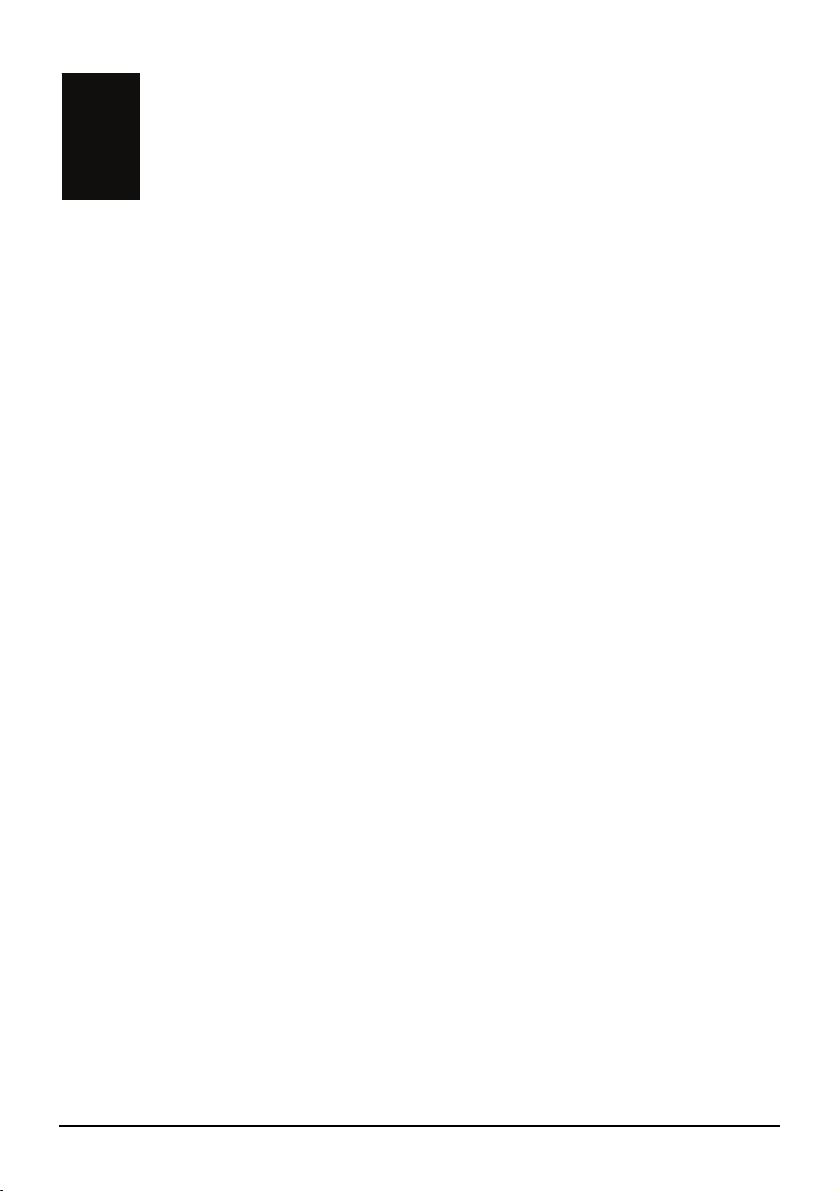
Spis treści
1 Zaczynamy ........................................................................................1
1.1 Obudowa zewnętrzna .......................................................................... 1
Widok z przodu i z boku....................................................................... 1
Widok z tyłu.......................................................................................... 2
Widok z góry......................................................................................... 3
Widok z dołu......................................................................................... 3
1.2 Pierwsze uruchomienie urządzenia ..................................................... 4
1.3 Używanie urządzenia w samochodzie ................................................. 6
Używanie uchwytu samochodowego ................................................... 6
Podłączanie ładowarki samochodowej ................................................ 6
1.4 Podstawy obsługi urządzenia............................................................... 7
Włączanie i wyłączanie urządzenia ..................................................... 7
Obsługa urządzenia ............................................................................. 7
Ekran startowy...................................................................................... 8
Karta SD/MMC ..................................................................................... 9
2 Kontakty ..........................................................................................11
2.1 Uruchamianie i zamykanie aplikacji Kontakty.................................... 11
2.2 Używanie listy kontaktów ................................................................... 12
2.3 Używanie ekranu podsumowania kontaktu........................................ 12
2.4 Odnajdowanie adresów...................................................................... 13
2.5 Dzwonienie na wybrany kontakt......................................................... 14
2.6 Zarządzanie kontaktami ..................................................................... 15
Dodawanie kontaktu........................................................................... 15
Edycja kontaktu .................................................................................. 17
Usuwanie kontaktu............................................................................. 17
3 Odtwarzacz MP3 .............................................................................19
3.1 Uruchamianie i zamykanie odtwarzacza MP3 ................................... 19
3.2 Przygotowanie plików MP3 ................................................................ 20
3.3 Odtwarzanie plików MP3.................................................................... 20
3.4 Przyciski kontrolne odtwarzacza MP3 ............................................... 21
3.5 Używanie listy odtwarzania................................................................ 22
i
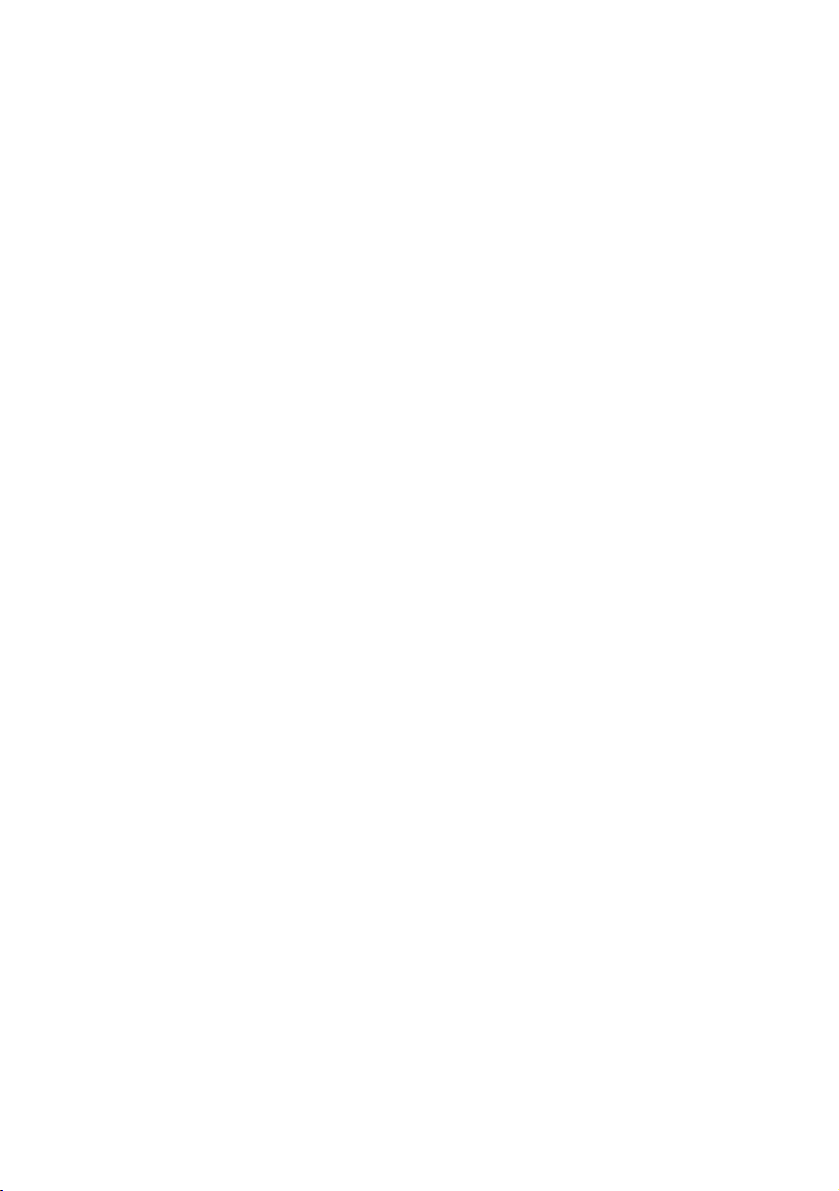
Tworzenie listy odtwarzania............................................................... 22
Otwieranie listy odtwarzania .............................................................. 23
3.6 Equalizer ............................................................................................ 24
4 Zdjęcia .............................................................................................27
4.1 Uruchamianie i zamykanie aplikacji Zdjęcia ...................................... 27
4.2 Przygotowanie do przeglądania grafiki na urządzeniu ...................... 27
4.3 Przeglądanie miniaturek..................................................................... 28
4.4 Przeglądanie grafiki w trybie pełnego ekranu .................................... 28
4.5 Ekranowe przyciski kontrolne............................................................. 29
4.6 Uruchamianie pokazu slajdów ........................................................... 31
4.7 Przesyłanie plików graficznych .......................................................... 32
5 Ustawienia .......................................................................................35
5.1 Uruchamianie i zamykanie aplikacji Ustawienia ................................ 35
5.2 Podświetlenie ..................................................................................... 36
5.3 Głośność ............................................................................................ 37
5.4 Ekran .................................................................................................. 38
5.5 Zasilanie............................................................................................. 39
5.6 Data i godzina .................................................................................... 40
5.7 Zmiana języka .................................................................................... 42
5.8 Bluetooth ............................................................................................ 43
6 Aplikacja Dialer ...............................................................................45
6.1 O aplikacji Dialer ................................................................................ 45
6.2 Kojarzenie z telefonem komórkowym ................................................ 45
6.3 Ustanawianie połączeń ...................................................................... 47
Klawiatura........................................................................................... 47
Kontakty ............................................................................................. 48
Historia połączeń................................................................................ 49
Przycisk Redial................................................................................... 49
6.4 Operacje wykonywane podczas połączenia ...................................... 50
6.5 Odbieranie połączeń .......................................................................... 51
6.6 Inne przyciski...................................................................................... 51
Łączenie ............................................................................................. 51
Kojarzenie .......................................................................................... 52
Menedżer Bluetooth ........................................................................... 52
Wyjście............................................................................................... 53
7 Menedżer Bluetooth .......................................................................55
7.1 O programie Menedżer Bluetooth...................................................... 55
7.2 Uruchamianie i zamykanie Menedżera Bluetooth.............................. 55
7.3 Włączanie/Wyłączanie funkcji Bluetooth............................................ 56

7.4 Eksplorowanie urządzeń .................................................................... 57
7.5 Transfer plików ................................................................................... 59
7.6 Używanie folderu Moje Skróty............................................................ 61
7.7 Kontrola aktywnych połączeń............................................................. 62
7.8 Konfiguracja Ustawień Bluetooth ....................................................... 62
8 Mio Transfer ....................................................................................65
8.1 Instalacja aplikacji Mio Transfer......................................................... 65
8.2 Otwieranie i zamykanie programu Mio Transfer ................................ 67
8.3 Kopiowanie plików MP3 lub grafikę.................................................... 68
Zarządzanie plikami MP3/grafika ....................................................... 70
8.4 Kopiowanie Kontaktów na urządzenie Mio ........................................ 70
9 Usterki i konserwacja .....................................................................73
9.1 Restartowanie Systemu ..................................................................... 73
9.2 Usterki ................................................................................................ 74
Problemy z zasilaniem ....................................................................... 74
Problemy z ekranem .......................................................................... 74
Problemy z połączeniem .................................................................... 75
Problemy z GPS................................................................................. 75
9.3 Konserwacja urządzenia .................................................................... 76
10 Informacje prawne ..........................................................................77
10.1 Stwierdzenie normatywne.................................................................. 77
Norma klasy B.................................................................................... 77
Informacja dla Europy ........................................................................ 78
10.2 Zasady BHP ....................................................................................... 79
Ładowanie.......................................................................................... 79
Informacje o ładowarce ...................................................................... 79
Bateria ................................................................................................ 80
iii
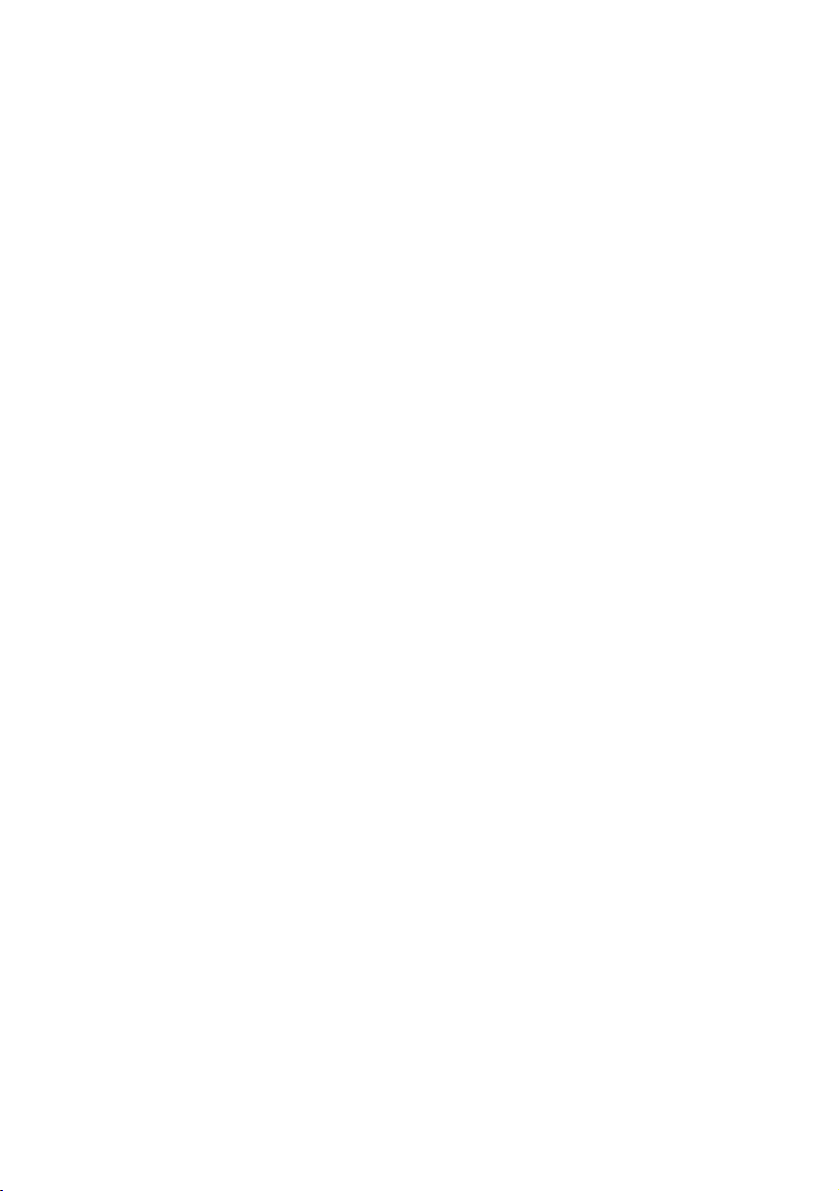
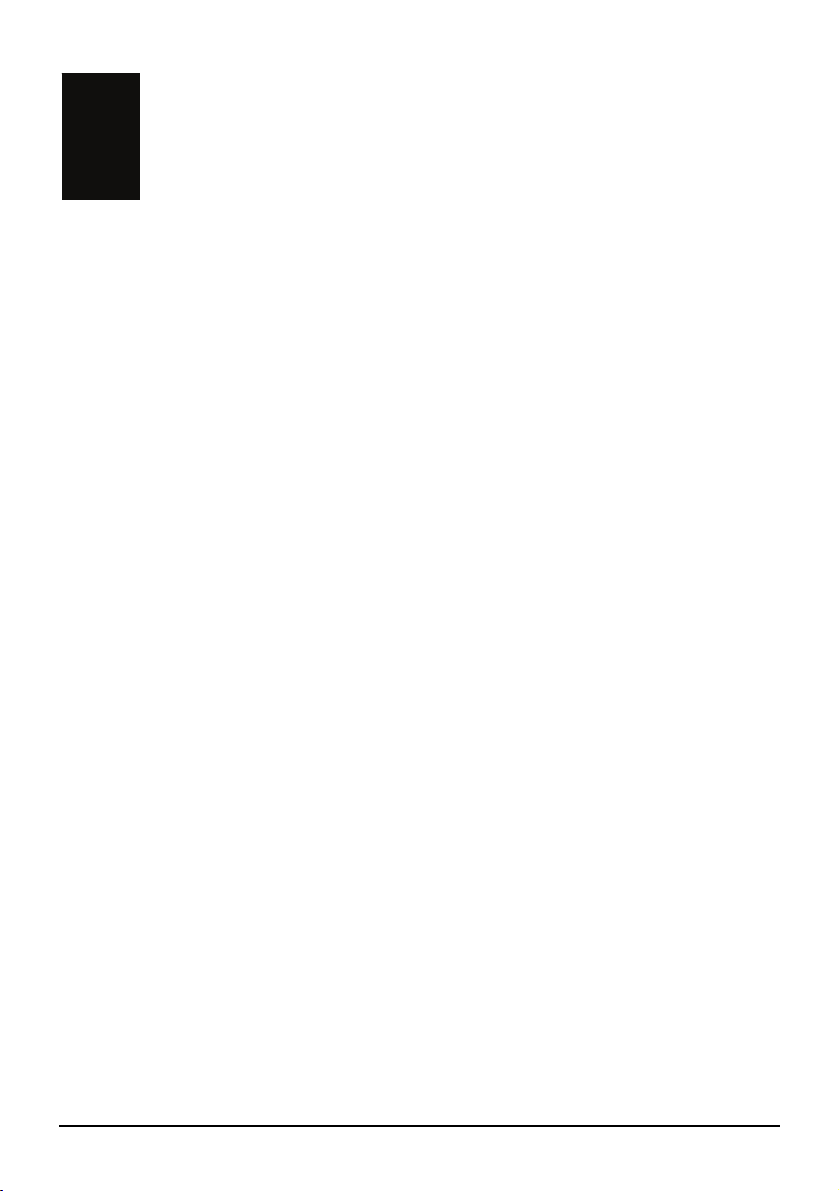
Uwagi i zalecenia
z Z uwagi na własne bezpieczeństwo nie należy regulować urządzenia podczas
prowadzenia samochodu.
z Produktu należy używać z rozwagą. Produkt ten ma w zamierzeniu
wspomagać proces nawigacji. Nie jest przeznaczony do precyzyjnego
określania kierunku, odległości, lokalizacji czy topografii.
z Wyliczona trasa służy jedynie za punkt odniesienia. Użytkownik jest
odpowiedzialny za stosowanie się do znaków drogowych oraz
obowiązujących przepisów ruchu drogowego.
z Wysiadając z samochodu, nie wolno pozostawiać urządzenia na desce
rozdzielczej wystawionej na działanie promieni słonecznych. Przegrzanie
baterii może doprowadzić do uszkodzenia lub być przyczyną
niebezpieczeństwa.
z System GPS jest zarządzany przez rząd Stanów Zjednoczonych, który to jako
jedyny jest odpowiedzialny za jego działanie. Jakakolwiek zmiana w
systemie GPS może mieć wpływ na działanie urządzeń GPS.
z Sygnał satelitarny GPS nie przenika przez ciała stałe (z wyjątkiem szkła).
Usługa GPS jest nie dostępna w tunelach i budynkach.
z Aby określić obecne położenie GPS, wymagane są co najmniej 4 sygnały
satelitarne GPS. Odbiór sygnału może być uwarunkowany złą pogodą lub też
gęstymi barierami nad głową (np. gałęziami drzew lub wysokimi
budynkami).
z Urządzenia bezprzewodowe mogą zakłócać odbiór sygnału satelitarnego lub
sprawić, iż odbiór tego sygnału będzie niestabilny.
v
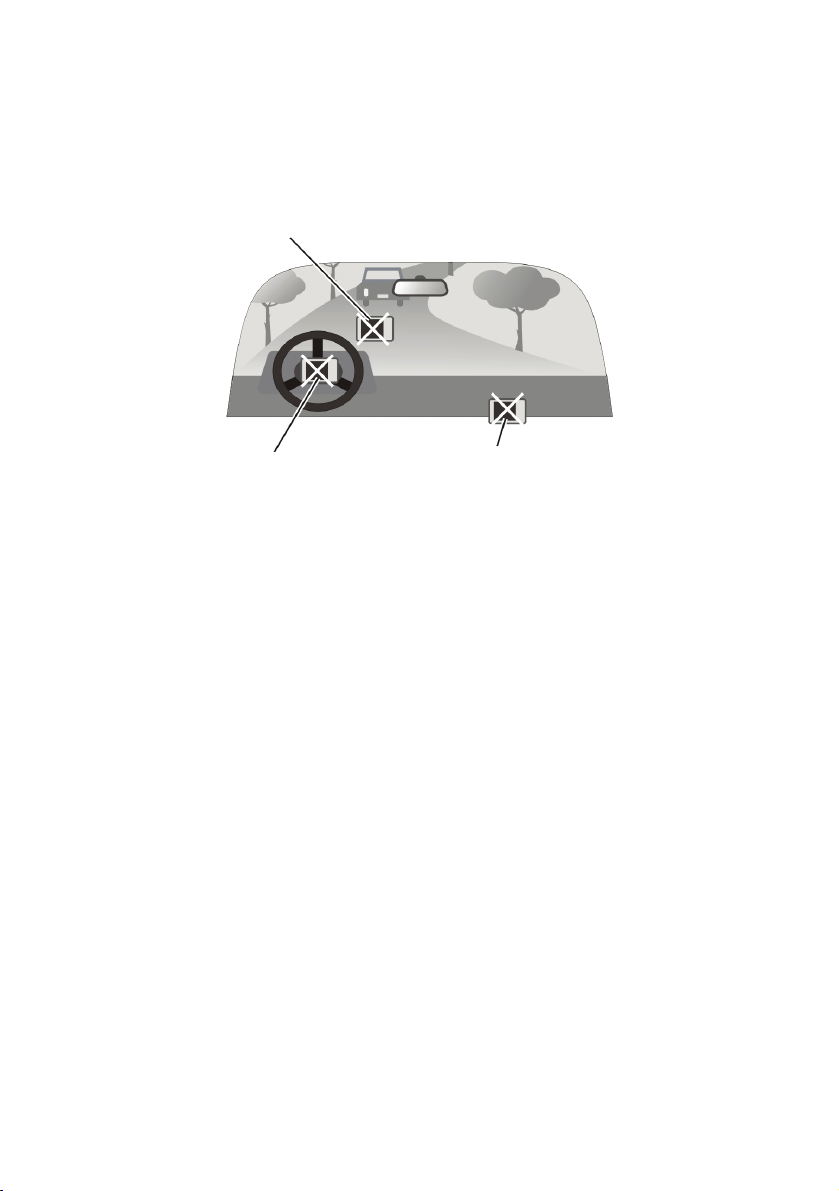
z Uchwyt samochodowy wymagany jest, jeśli urządzenie ma być używane w
samochodzie. Zaleca się, aby urządzenie umieścić w odpowiednim miejscu,
unikając powierzchni zaznaczonych na rysunku.
Nie montować w miejscu
utrudniającym kierowcy
widoczność
Nie montować na poduszce
powietrznej
Nie montować bez zabezpieczenia
na desce rozdzielczej
Nie montować w polu działania
poduszki powietrznej
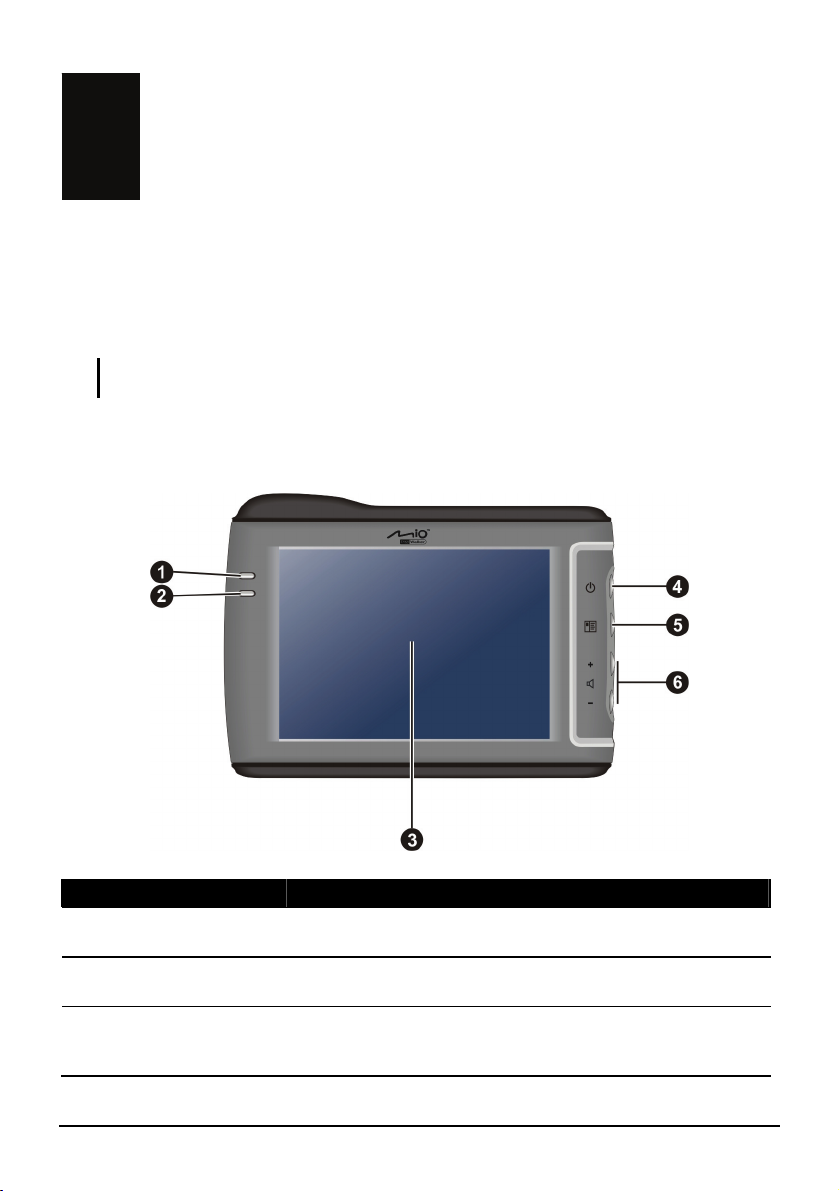
1 Zaczynamy
1.1 Obudowa zewnętrzna
UWAGA: W zależności od zakupionego modelu, kolor urządzenia może się różnic od
pokazanego na rysunku.
Widok z przodu i z boku
Nr Komponent Opis
Wskaźnik stanu baterie, na zielono, gdy
n
baterii bateria jest w pełni naładowana.
Wskaźnik f
o
Bluetooth
Ekran dotykowy y wybrać
p
1
unkcji Świeci na niebiesko gdy funkcja Bluetooth jest włączona.
Świeci się na żółto, gdy ładują się
Wyświetla informacje zawarte w Pocket PC. Ab
polecenie z menu lub wprowa
koniuszkiem palca w ekran.
dzić dane, puknij
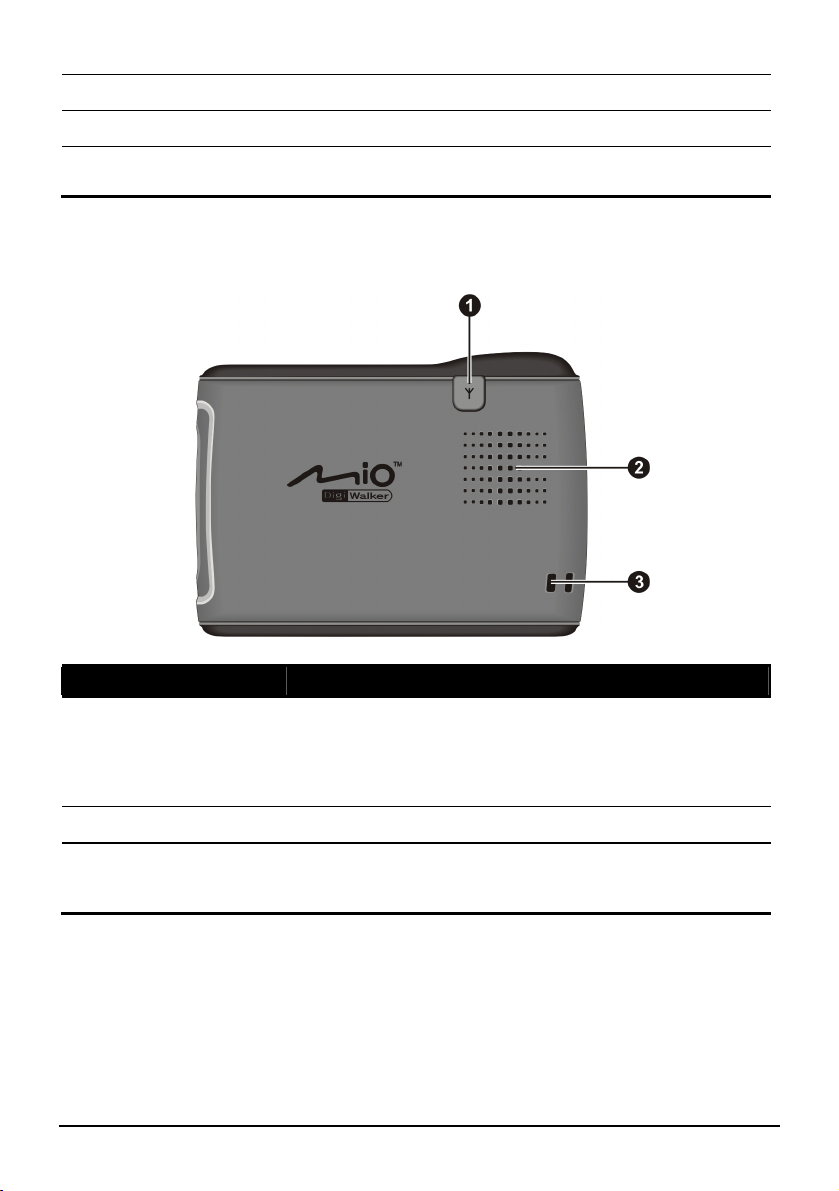
Włącznik Włącza i wyłącza urządzenie.
q
Przycisk Menu Wyświetla ekran startowy.
r
s
głośności
Służy do regulowania poziomu głośności urządzenia. Regulator
Widok z tyłu
Nr Komponent Opis
Złącze anteny Wewnątrz gumowej nakładki (chroniącej przed kurzem)
n
samochodowej
Głośnik Umożliwia odsłuchiwanie dźwięków, głosów, muzyki.
o
Otwór na
p
przymocowanie
paska mocujacego
umieszczone jest złącze umożliwiające podłączenie a
samochodowej GPS z magnetyczną końcówką. Dla
najlepszego odbioru sygnału antena powinna być
umiejscowiona na dachu samochodu.
Do tego otw
mocującą.
oru można przymocować pasek i smycz
2
nteny
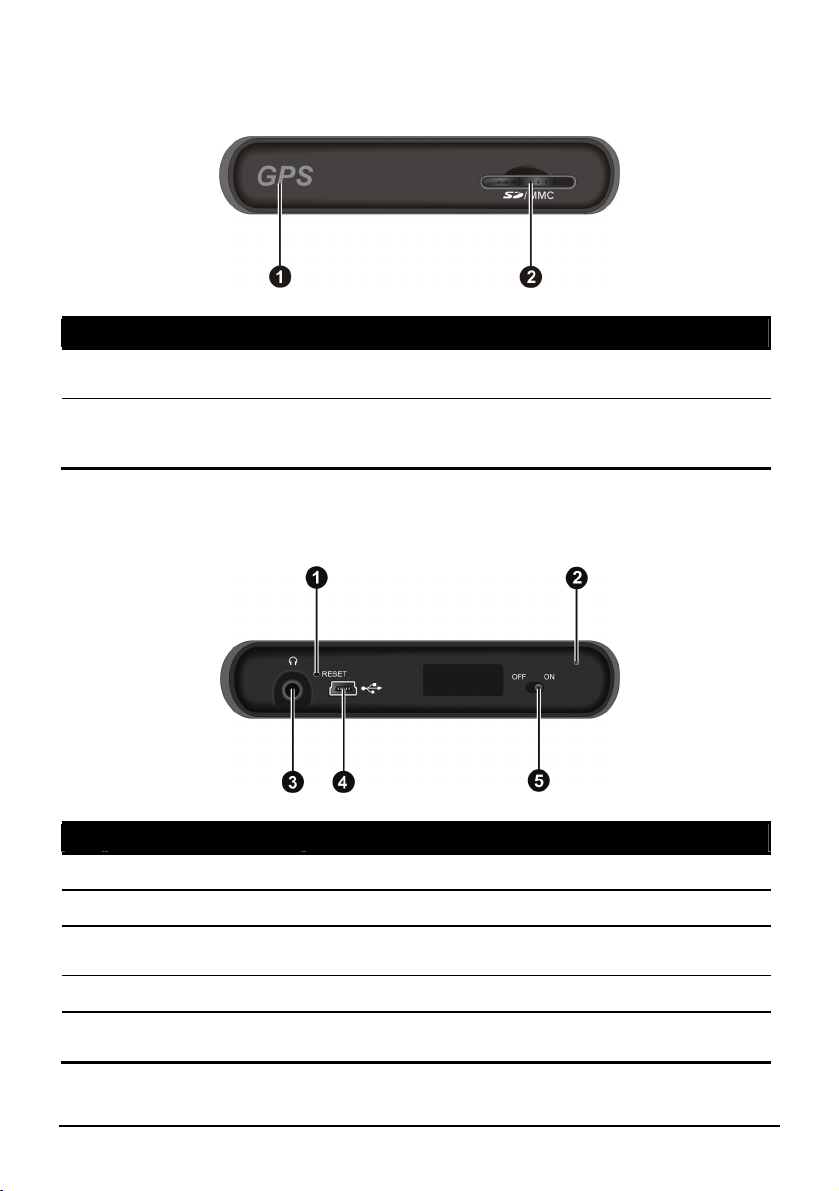
Widok z góry
v Komponent Opis
Odbiornik GPS Odbiera sygnały z satelitów GPS. Działa najlepiej przy nie
n
Gniazdo kart
o
pamięci
SD/MMC
zachmurzonym niebie.
Akceptuje karty pamięci SD (Secure Digital) lub MMC (Karty
MultiMediaCard) ułatwiając dostęp do danych tj. np. pliki
MP3.
Widok z dołu
Nr Komponent Opis
Przycisk Reset Restartuje urządzenie (miękki reset).
n
Mikrofon Do połączeń bez słuchawkowych poprzez Bluetooth.
o
Gniazdo
p
słuchawkowe
Złącze Mini-USB Podłączenie do ładowarki lub kabla USB.
q
Przełącznik baterii
r
ON/OFF
Służy do podłączania słuchawek stereo.
Główny przycisk zasilania urządzenia.
3
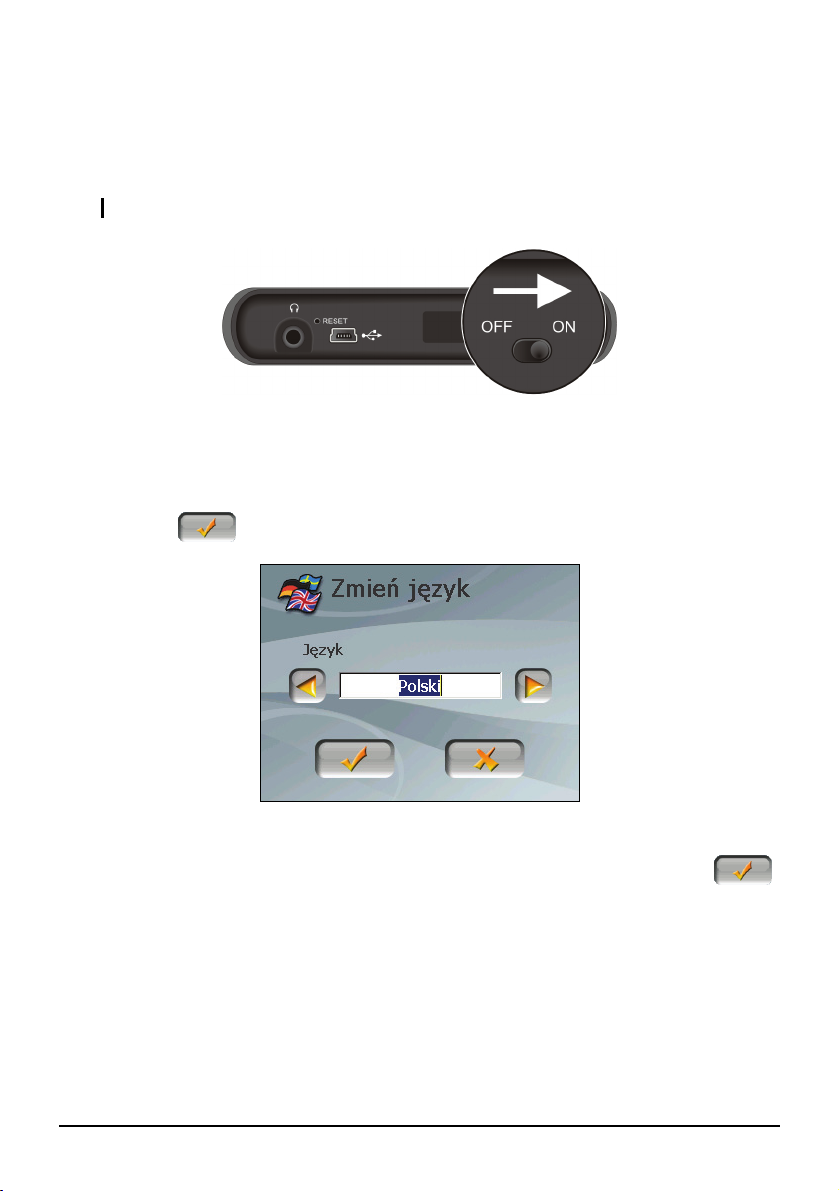
1.2 Pierwsze uruchomienie urządzenia
1. Używając ostro zakończonego przyrządu/rysika , przesuń przełącznik baterii
ON/OFF na pozycję ON.
UWAGA: Pracując z urządzeniem zawsze zostawiaj przełącznik ON/OFF w pozycji ON.
2. Urządzenie zostanie włączone.
3. W urządzeniu pojawi się ekran “Zmień język”. Stuknij w lewą/prawą strzałkę
aby wybrać pożądany język obsługi urządzenia
przycisk
4. Następnie pojawi się ekran “Data i godzina”. Wciśnij odpowiednią strzałkę,
by wybrać strefę czasową, datę i godzinę. Następnie wybierz przycisk
.
i
. Po wyborze języka wybierz
.
4
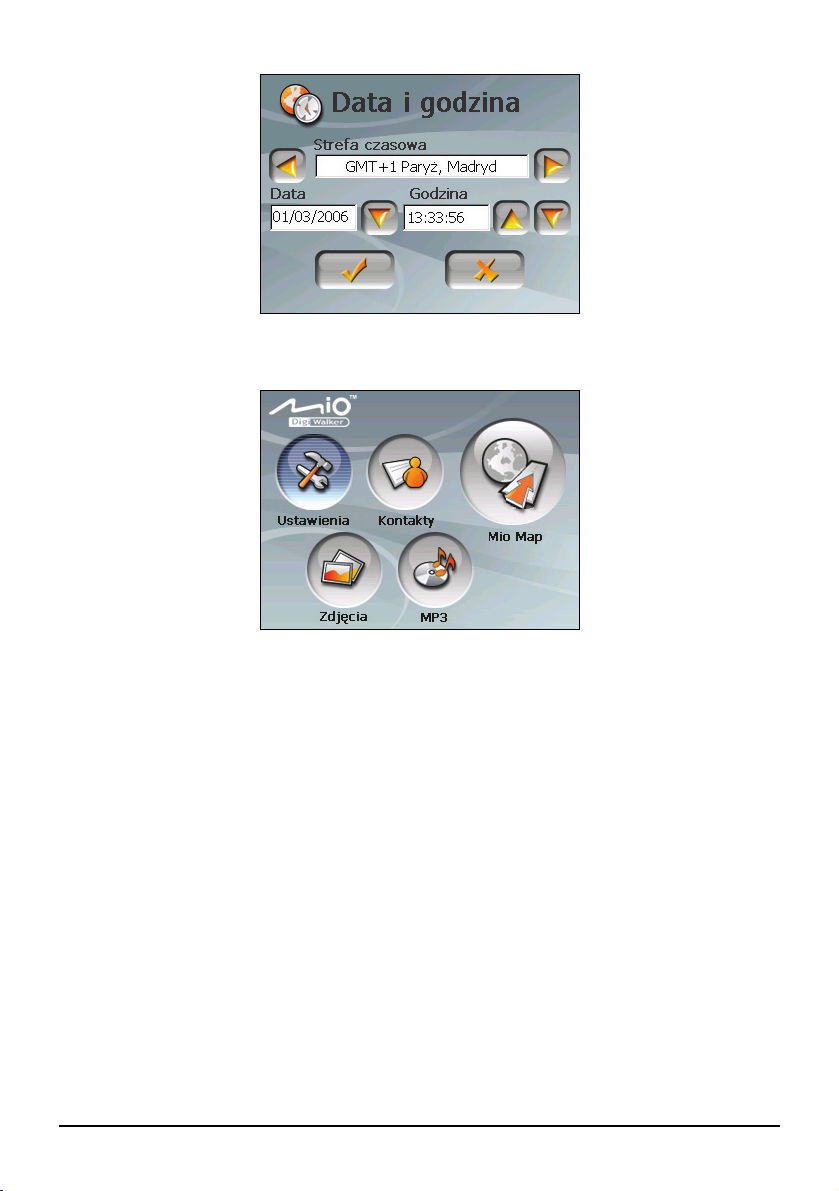
5. Następnie pojawi się Ekran startowy. Teraz możesz już używać urządzenia.
5

1.3 Używanie urządzenia w samochodzie
Uchwyt i ładowarka samochodowa są dostarczane w pakiecie wraz z
urządzeniem.
Używanie uchwytu samochodowego
Użyj uchwytu samochodowego, by umieścić
komputer w samochodzie. Upewnij się, że
odbiornik GPS może odbierać sygnały bez
przeszkód. (Szczegóły instalacji uchwytu
znajdziesz w instrukcji obsługi dołączonej do
uchwytu)
PAMIĘTAJ:
z W zależności od zakupionego modelu, uchwyt samochodowy może różnić się wyglądem
od przedstawionego powyżej.
z Jeśli przednia szyba samochodu jest przyciemniona i pokryta warstwą antyrefleksyjną,
zaleca się użycie dodatkowej anteny (opcja). Antenę należy umieścić na dachu
samochodu przed oknem.
Podłączanie ładowarki samochodowej
Ładowarka samochodowa zasila urządzenie, kiedy używasz je w samochodzie.
UWAGA: Aby uchronić urządzenie przed gwałtownymi skokami napięcia, podłączaj
ładowarkę samochodową zawsze dopiero po uruchomieniu silnika.
1. Podłącz odpowiednią końcówkę
ładowarki samochodowej do gniazda
Do gniazda zapalniczki
samochodowej
zasilania w urządzeniu.
2. Drugą końcówkę zasilacza włóż do
gniazda zapalniczki samochodowej o
mocy12-volt lub innego portu zasilania.
Gdy urządzenie będzie się ładować,
dioda umieszczona w ładowarce będzie
się jarzyć zielonym światłem.
6
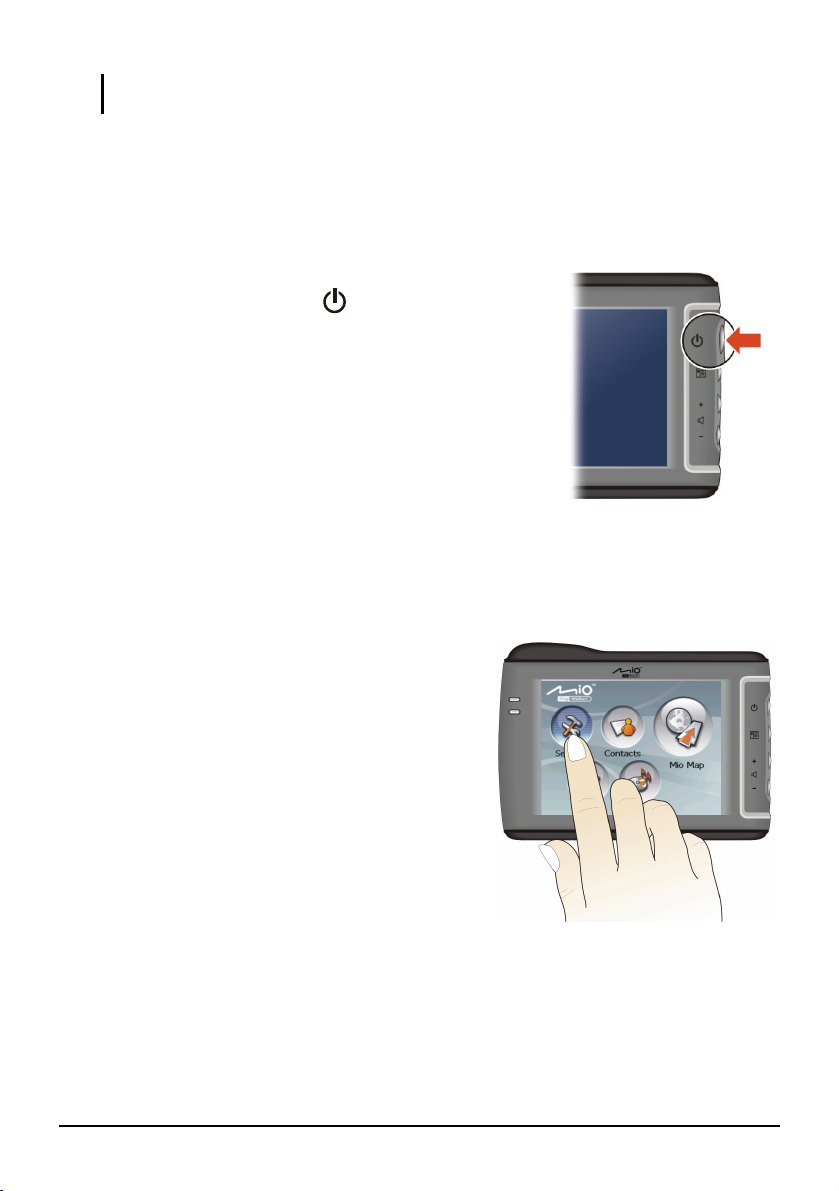
PAMIĘTAJ: Urządzenie może być również ładowane poprzez podłączenie go do komputera
stacjonarnego za pomocą kabla USB.
1.4 Podstawy obsługi urządzenia
Włączanie i wyłączanie urządzenia
Do włączania i wyłączania urządzenia służy
włącznik/przycisk zasilania (
Kiedy przyciśniesz włącznik, by wyłączyć urządzenie,
komputer przejdzie w stan uśpienia i system przestanie
pracować. Kiedy ponownie wciśniesz włącznik
urządzenie natychmiast wnowi pracę.
Obsługa urządzenia
Aby prawidłowo i bezawaryjnie obsługiwać urządzenie uruchamiaj aplikacje na
ekranie dotykowym za pomocą opuszka palca. Możesz używać:
z Puknięcie
Dotknij ekranu opuszkiem palca raz, by
otworzyć pożądany folder lub aplikację,
wybrać przycisk ekranowy lub żądaną
opcję.
)
z Przeciągnięcie
Przytrzymaj palec na elemencie na ekranie
a następnie przeciągnij nim w górę/w dół/w
prawo/lewo lub w poprzek ekranu.
z Puknięcie i przytrzymanie
Dotknij palcem i przytrzymaj go chwilę na ikonie dopóki nie zakończy się
żądany proces lub nie wyświetli się menu podręczne.
7
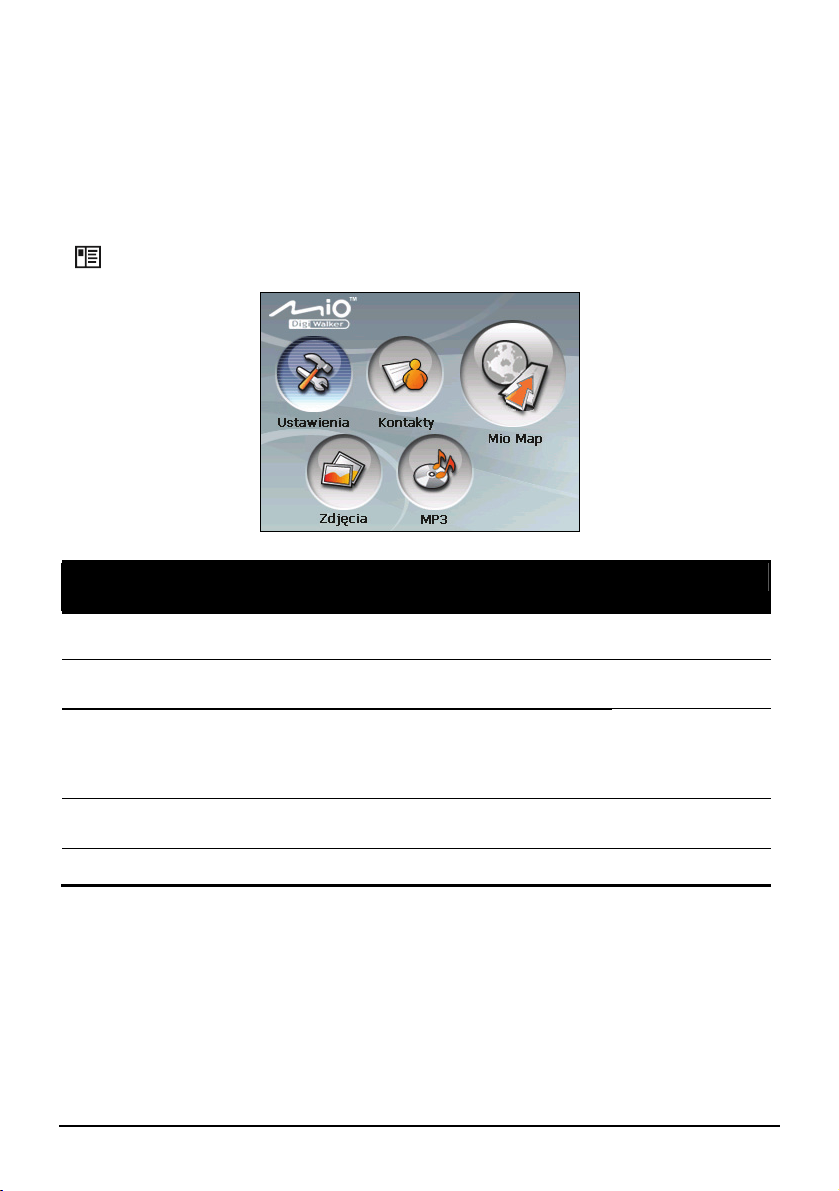
Ekran startowy
Kiedy włączasz urządzenie po raz pierwszy, pojawia się ekran startowy. Ekran ten
pokazuje ikony dostępnych aplikacji. Możesz z niego uruchomić żądaną aplikację
lub otworzyć kolejne menu.
Do ekranu startowego możesz również wejść przez naciśnięcie przycisku Menu
(
) na bocznym panelu urządzenia.
n
q
Nr Nazwa
przycisku
Ustawienia Umożliwia zmianę ustawień systemu. Rozdział 5
n
Kontakty Aplikacja zawiera listę nazwisk, adresów oraz
o
Mio Map Uruchamia oprogramowanie nawigacyjne. Zajrzyj do
p
Zdjęcia Wyświetla obrazy (formaty .jpg, .gif,
q
MP3 Odtwarza pliki muzyczne MP3. Rozdział 3
r
numerów telefonów..
oraz .bmp).
o
p
r
Opis Zobacz
oprogramowania.
Rozdział 2
instrukcji
dołączonej do
Rozdział 4
8
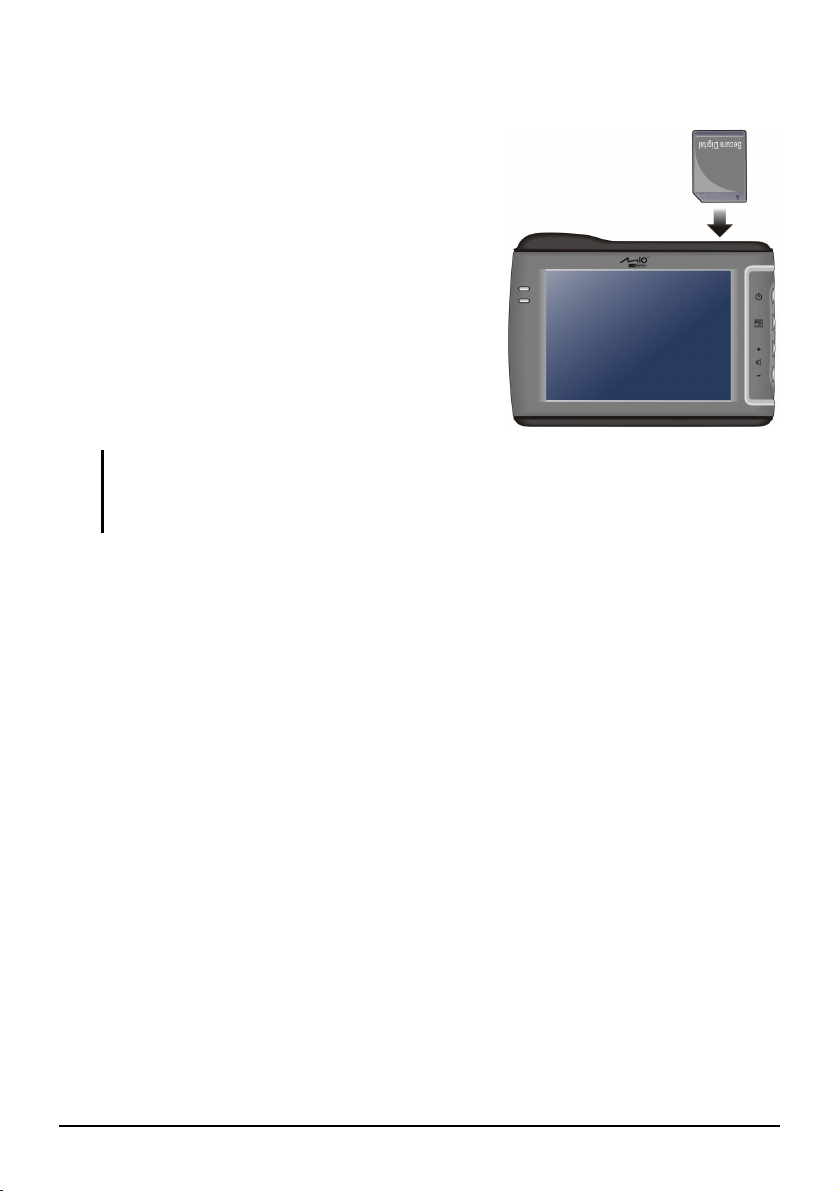
Karta SD/MMC
Urządzenie jest wyposażone w wejście na kartę
SD/MMC, gdzie można włożyć opcjonalna
kartę pamięci Secure Digital lub
MultimediaCard.
Aby użyć kartę SD/MMC, włóż ją do wejścia,
kierując jej złącze ku wejściu a etykietę ku
panelowi przedniemu.
Aby usunąć kartę, upewnij się wpierw, iż żadna
aplikacja nie korzystna z karty, poczym lekko
wciśnij górną krawędź karty, aby zwolnić
zatrzask i wyciągnij kartę.
UWAGA:
z Upewnij się, iż w wejściu nie znajduje się żaden inny przedmiot.
z Kartę SD lub MMC należy przechowywać dobrze zabezpieczonym pudełku, aby nie
doszło do jej zawilgocenia lub zapylenia w czasie, kiedy nie jest używana.
9
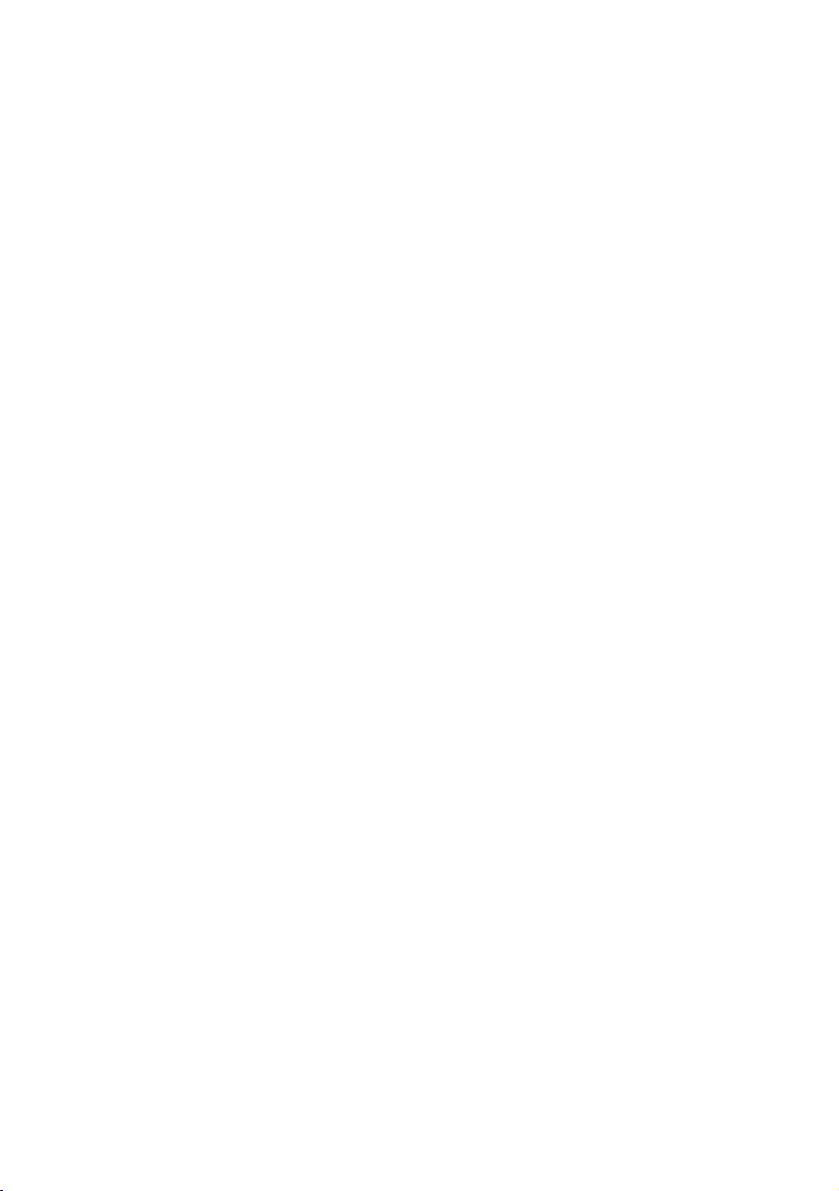
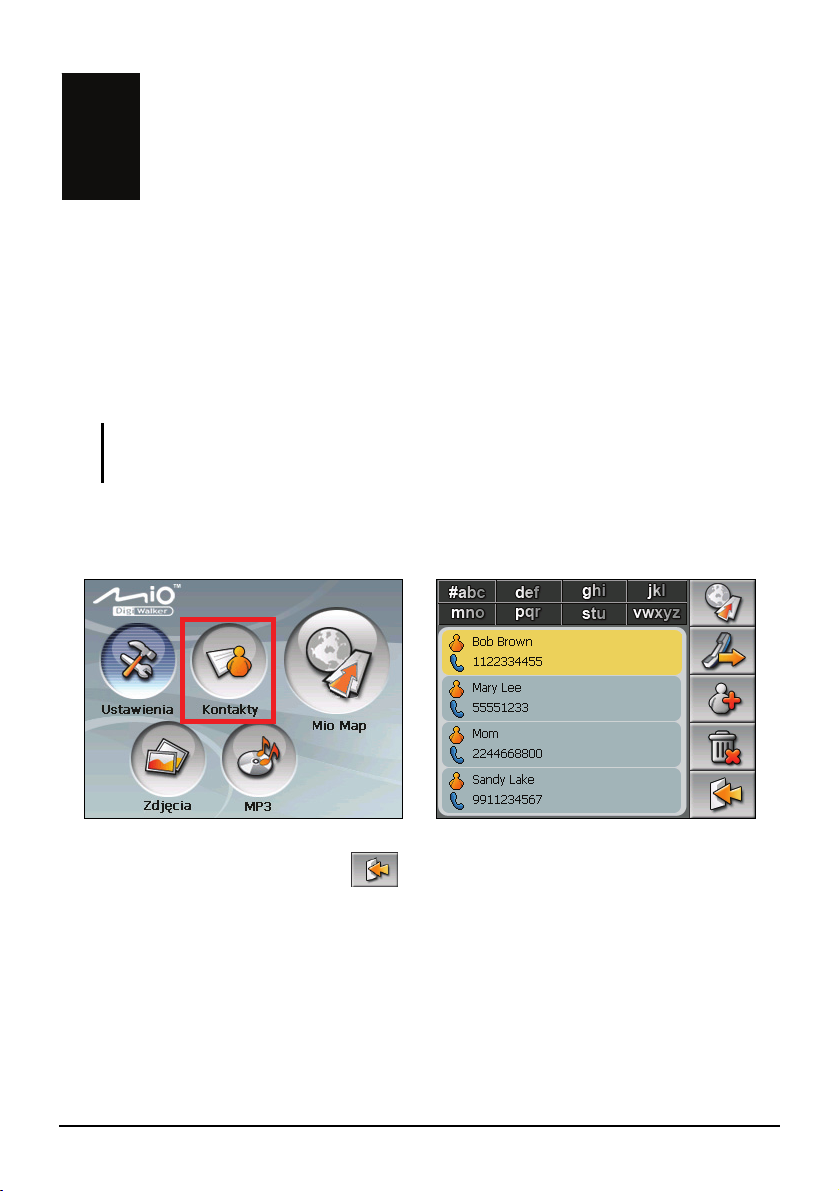
2 Kontakty
2.1 Uruchamianie i zamykanie aplikacji Kontakty
Aplikacja Kontakty pozwala na łatwe gromadzenie danych znajomych, ich
adresów i numerów telefonów.
PAMIĘTAJ: Jeśli masz utworzoną bazę kontaktów w Microsoft Outlook na swoim
komputerze stacjonarnym, możesz skopiować ją na urządzenie. (Zajrzyj do rozdziału 8, by
uzyskać więcej informacji.)
Puknij przycisk Kontakty na Ekranie startowym, by uruchomić aplikację. Na
ekranie wyświetli się lista kontaktów.
Æ
Aby zamknąć program, wybierz
11
.
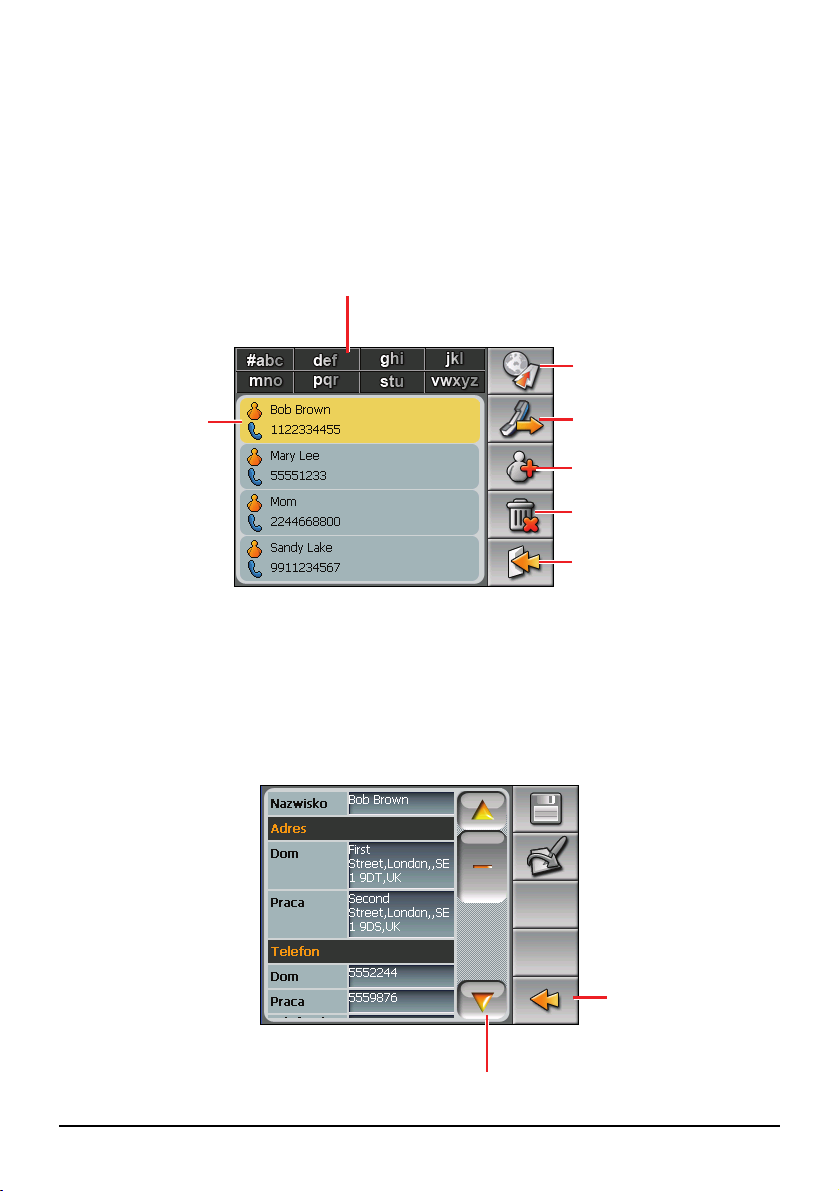
2.2 Używanie listy kontaktów
Po uruchomieniu aplikacji Kontakty, na ekranie wyświetli się lista dostępnych
kontaktów. Umieszczone są na niej nazwiska oraz przypisane im numery
telefonów (numery telefonów komórkowych domyślnie).
Aby odszukać żądany kontakt, odnaleźć adres, zadzwonić na numer kontaktu oraz
wykonać wiele innych operacji, możesz użyć konkretnych przycisków na ekranie
urządzenia..
Puknij podwójnie, by
wyświetlić ekran
podsumowania
kontaktu.
Puknij w odpowiednią literę alfabetu,
by szybciej odnaleźć kontakt.
Przejdż do adresu
wybranego kontaktu.
Zadzwoń do wybranego
kontaktu.
Dodaj kontakt.
Usuń wybrany kontakt.
Zamknij program.
2.3 Używanie ekranu podsumowania kontaktu
Podwójne puknięcie na kontakt na liście kontaktów spowoduje wyświetlenie się
ekranu podsumowania wybranego kontaktu.
Do tyłu
Puknij, by przewinąć
okienka tekstowe.
12
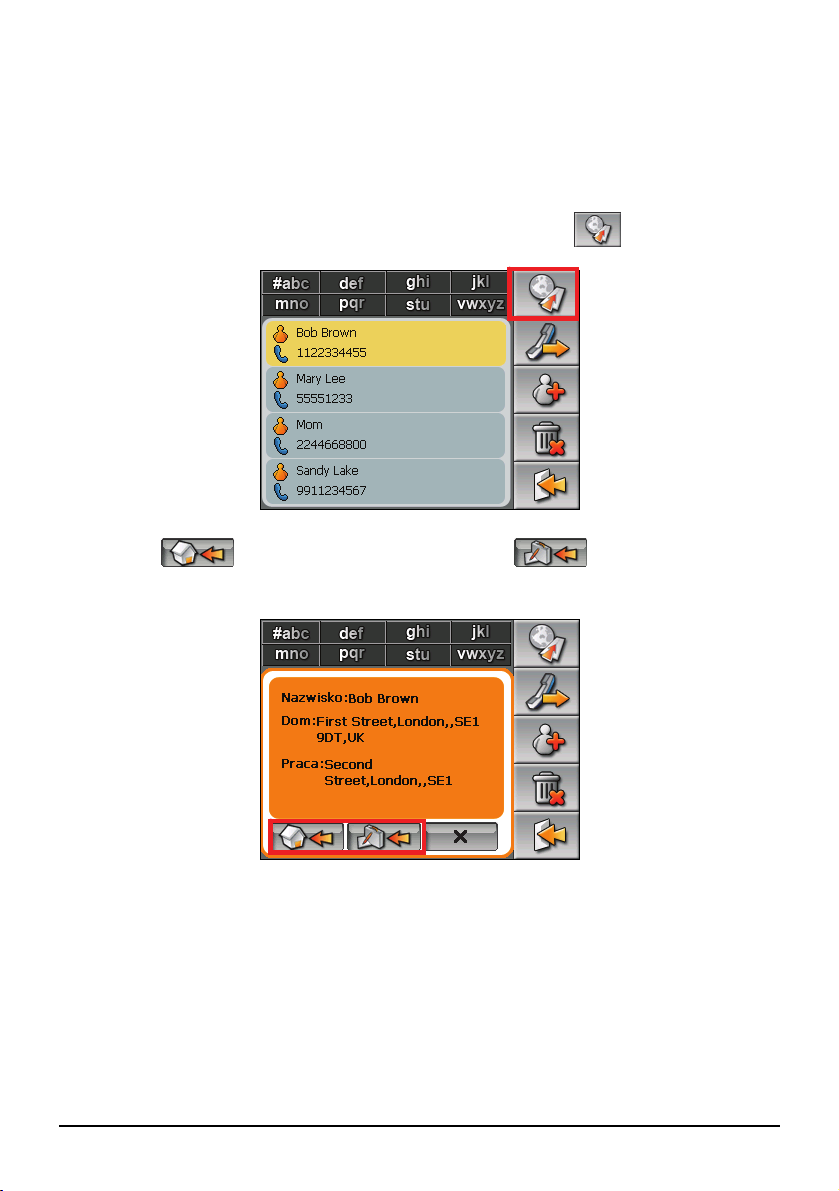
2.4 Odnajdowanie adresów
Możesz ustawić adres wybranego kontaktu jako cel nawigacji GPS.
1. Puknij przycisk
2. Na liście kontaktów, wybierz żądany kontakt i puknij
3. Puknij
pracy.
Kontakty na Ekranie startowym, by uruchomić aplikację.
,aby wybrać adres domowy lub
.
by wybrać adres
,
4. Uruchomi się oprogramowanie nawigacyne. (Aby uzyskać więcej informacji
zajrzyj do dokumentacji dostarczonej do oprogramowania nawigacyjnego.)
13
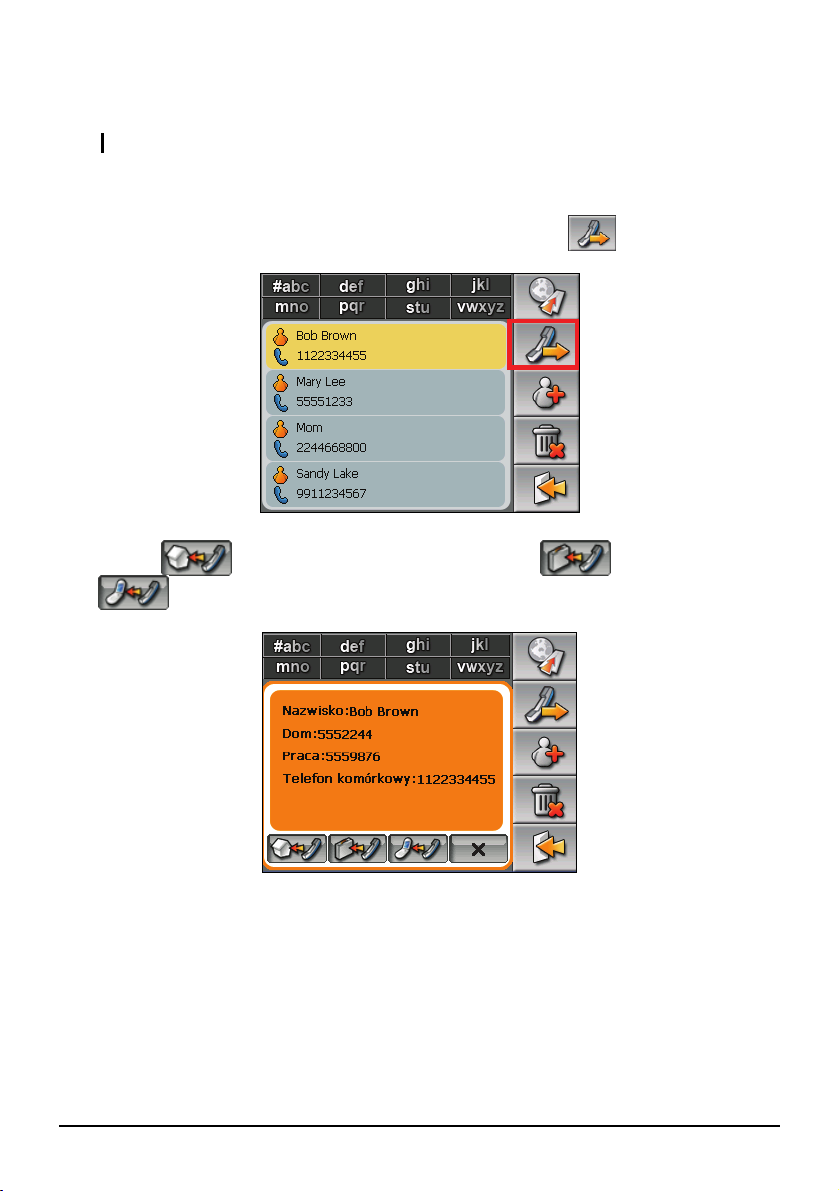
2.5 Dzwonienie na wybrany kontakt
PAMIĘTAJ: Do wykonywania połączeń wymagany jest telefon z funkcją Bluetooth®.
1. Puknij przycisk Kontakty na Ekranie startowym, by uruchomić aplikację.
2. Na liście kontaktów wybierz żądany kontakt i puknij
3. Puknij
na numer telefonu komórkowego.
by zadzwonić na numer domowy, do pracy, lub
.
4. Uruchomi się aplikacja Dialer. (Zajrzyj do rozdziału 6, aby uzyskać więcej
informacji.)
14

2.6 Zarządzanie kontaktami
Dodawanie kontaktu
1. Puknij przycisk Kontakty na Ekranie startowym, by uruchomić aplikację.
2. Wybierz
3. Puknij podwójnie w pole tekstowe. Na ekranie pojawi się klawiatura..
.
4. Użyj klawiatury ekranowej, by wprowadzić dane w pole tekstowe. Następnie
puknij
OK.
15
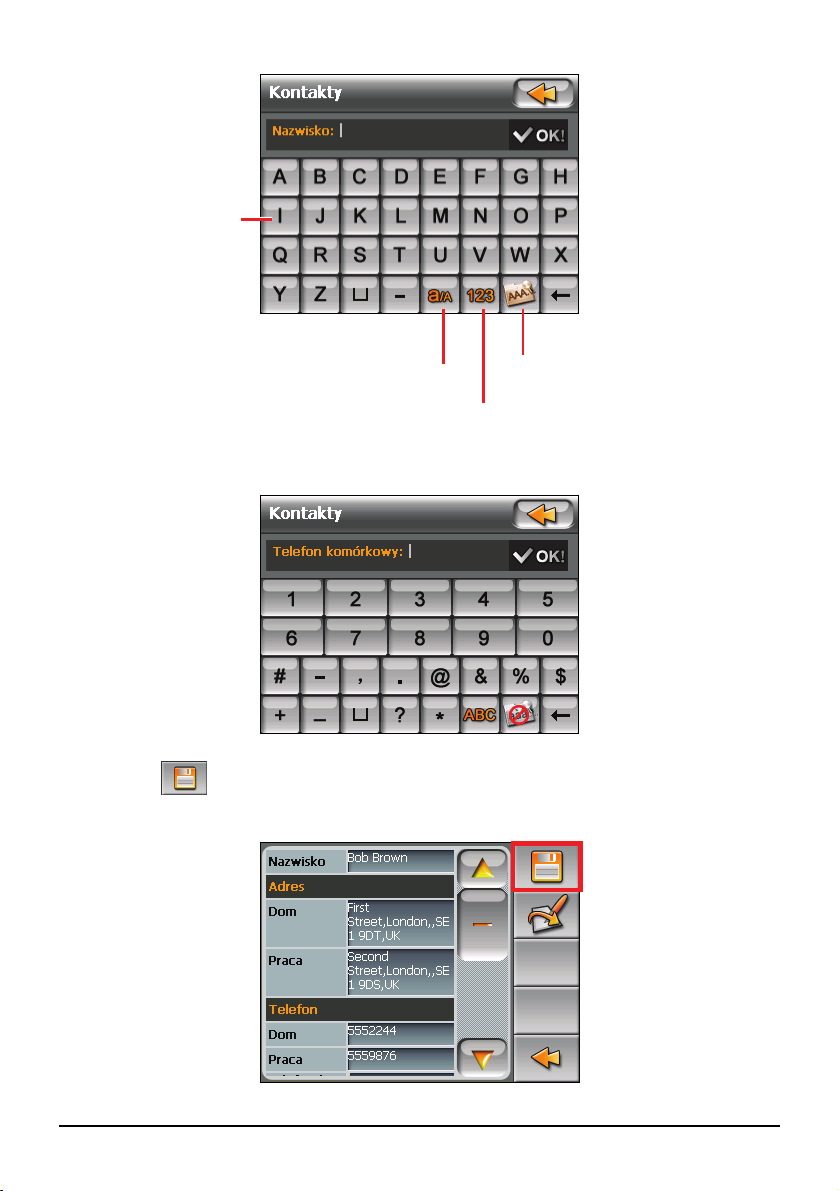
Dzięki klawiaturze
w
ekranowej wprowadzisz
litery i liczby.
Przełączanie trybó
wielkie/małe litery.
Umożliwia wstawianie
znaków np. akcentów
Przełączenie na klawiaturę
numeryczną.
5. Wprowadź informacje do kolejnych pól tekstowych. Aby uzupełnić
wszystkie pola będziesz musiał przewinąć ekran..
6. Puknij
listy kontaktów.
16
, by zachować dane wprowadzone do kontaktu oraz powrócić do
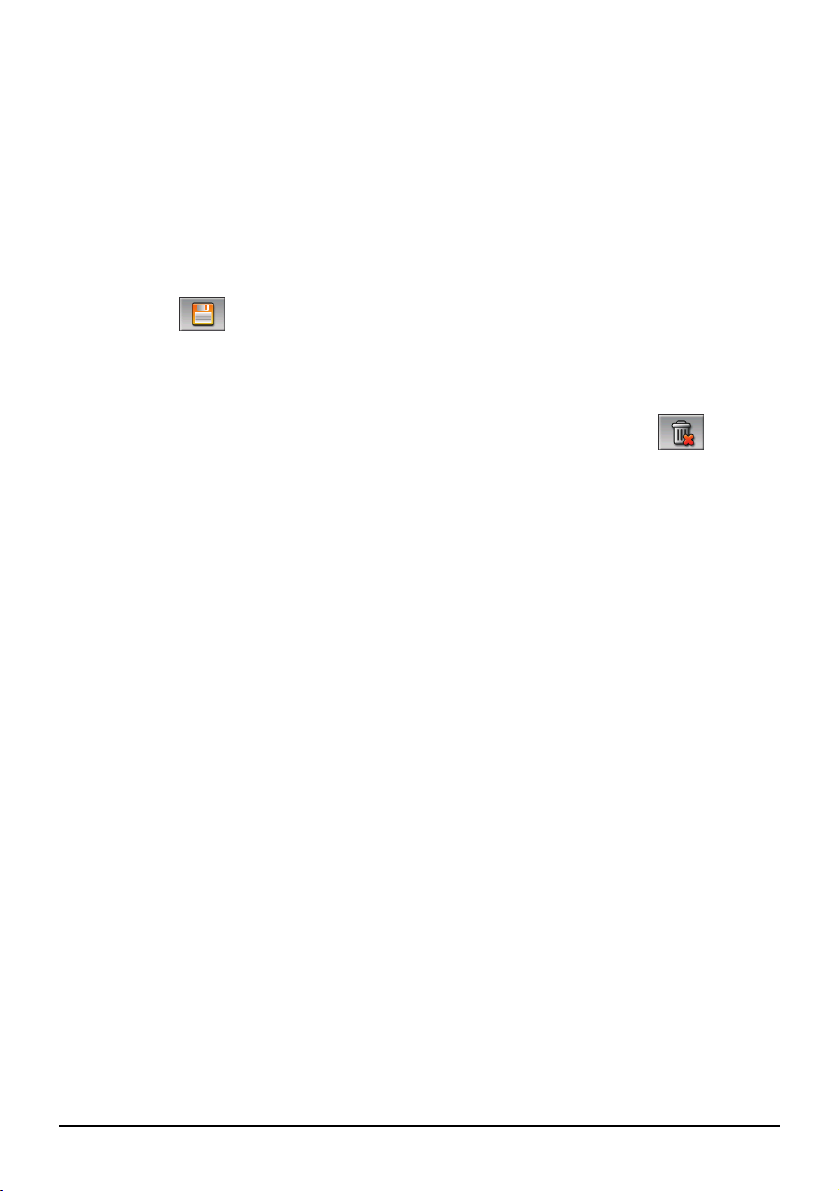
Edycja kontaktu
Aby modyfikować informacje dotyczące kontaktu:
1. Na liście kontaktów, puknij w żądany kontakt podwójnie, by wyświetlić jego
ekran podsumowania.
2. Puknij dwukrotnie w pole, które chcesz edytować i użyj klawiatury
ekranowej, by edytować dane.
3. Wybierz
by zapisać zmiany.
,
Usuwanie kontaktu
Na liście kontaktów, wybierz kontakt, który chcesz usunąć i puknij .
17
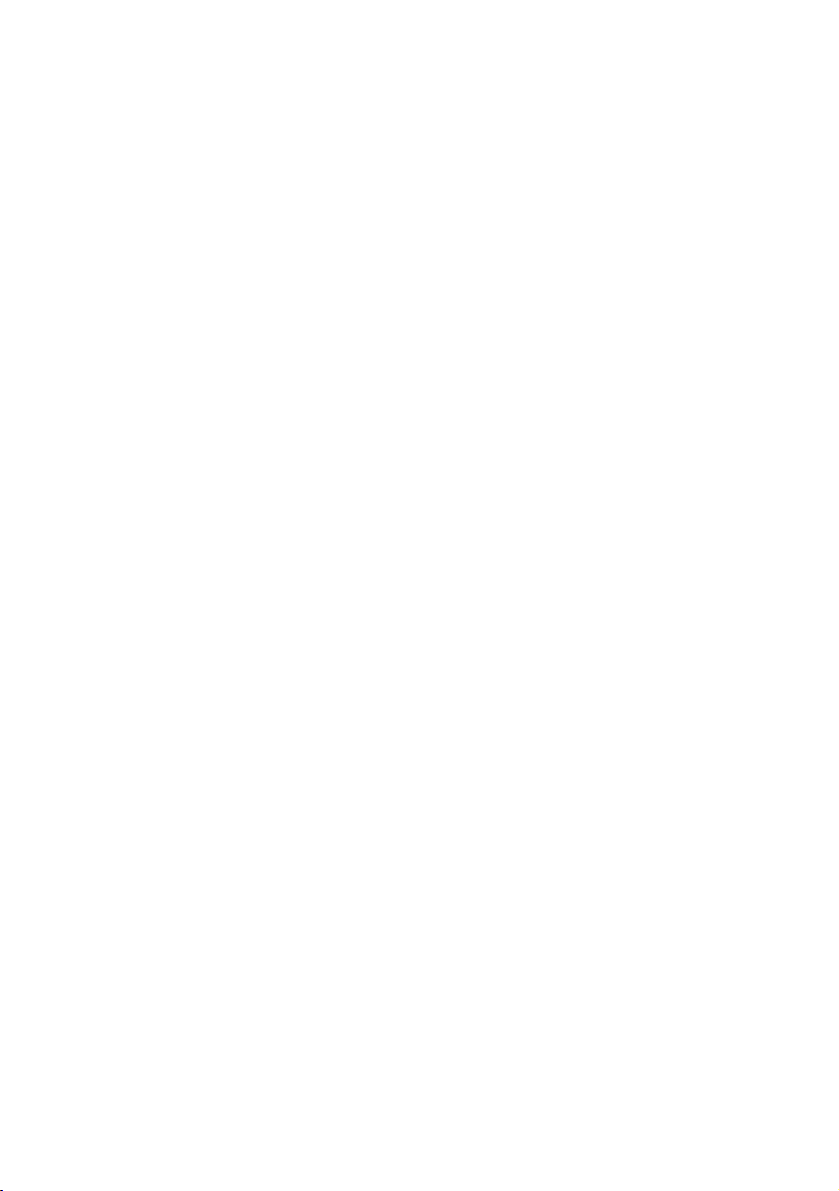
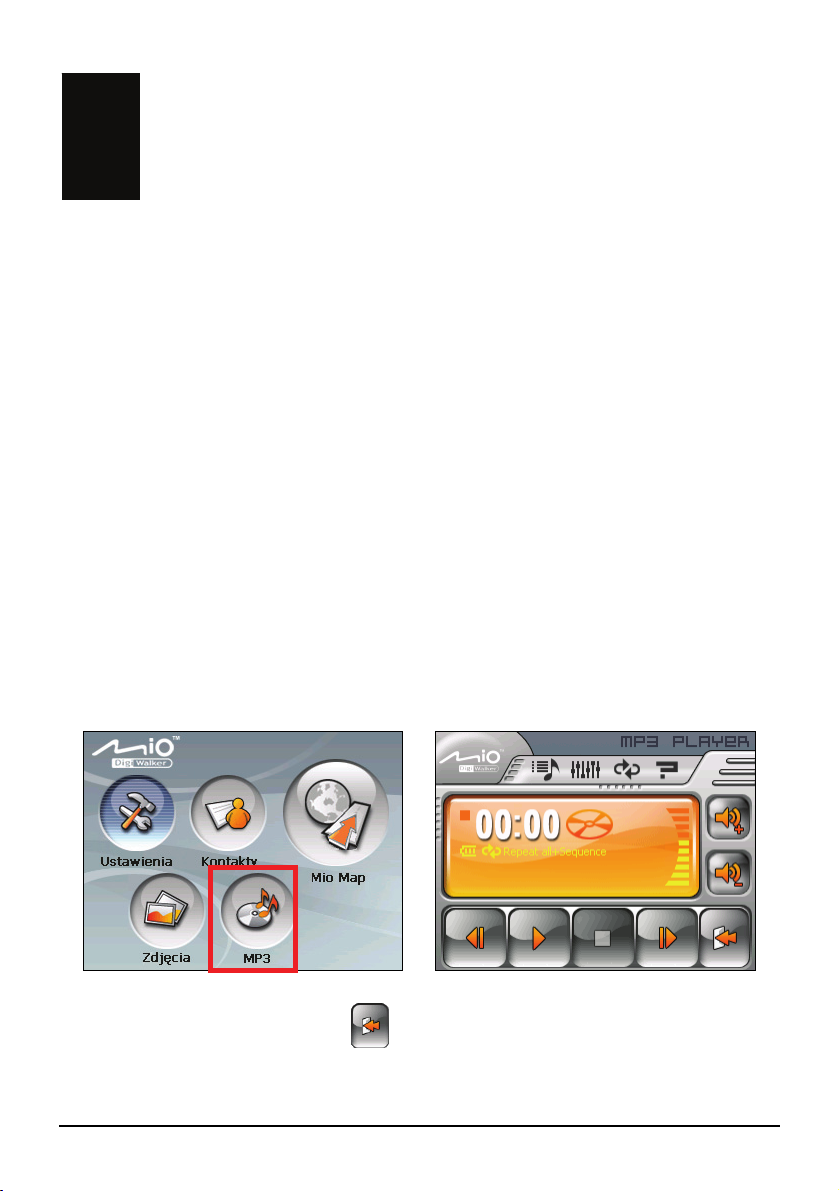
3 Odtwarzacz MP3
3.1 Uruchamianie i zamykanie odtwarzacza MP3
Aplikacja MP3 zamienia urządzenie w odtwarzacz MP3, który:
z
Odtwarza pliki MP3
Obsługuje podsta
z
w przód i w tył.
z
Obsługuje takie funkcje jak: Wybór porządku odtwarzania plików
muzycznych, Powtarzanie sekwencji plików, Powtarzanie pojedynczych
plików, Wyrywkowe odtwarzanie, Odtwarzanie w przypadkowym porządku.
z
Obsługuje 11 profili equalizera audio.
Wybierz przycisk
pojawi się panel kontrolny, dzięki któremu będziesz mógł łatwo ob
Odtwarzacz MP3, przyciskając odpowiednie przyciski kontrolne.
wowe funkcje takie jak: Odtwarzanie, Pauza, Przesuwanie
MP3 na ekranie startowym, by uruchomić aplikację. Na ekranie
sługiwać
Æ
Aby zamknąć program, wybierz
.
19

3.2 Przygotowanie plików MP3
Przed użyciem programu przygotuj pliki MP3 zmagazynowane na urządzeniu tj.
np. pamięć Flash czy karta pamięci. Narzędzie nazywa się Mio Transfer i służy
do prostego kopiowania plików z komputera do wybranej lokalizacji. (Jak to
zrobić znajdziesz w Rozdział 8 .)
3.3 Odtwarzanie plików MP3
1. Jeśli pliki znajdują się na karcie pamięci, włóż kartę do urządzenia.
2. Wybierz przycisk
3. Aplikacja odszuka pliki MP3 i doda je do listy odtwarzania.
PAMIĘTAJ: Możesz stworzysz swoją prywatną listę odtwarzania. (Jak to zrobić znajdziesz
w rozdz. 4.5 .)
4. Aby zacząć odtwarzanie, puknij . Aby kontrolować odtwarzanie, użyj
przycisków kontrolnych, opisanych poniżej.
MP3 na ekranie startowym, by uruchomić aplikację.
20

3.4 Przyciski kontrolne odtwarzacza MP3
Przycisk Nazwa Opis
Play/Pauza Odtwarza/robi pauzę w odtwarzaniu.
/
Stop Zatrzymuje odtwarzanie.
/
/
Poprzedni/
Następny
Poziom
głośności
Wyjście Zamyka program i powraca do Ekranu startowego.
Lista
odtwarzania
Equalizer Otwiera lub zamyka panel equalizera.
Tryb
odtwarzania
Odtwarza poprzedni lub następny plik muzyczny.
Zwiększa lub zmniejsza głośność urządzenia.
Kontrolka na panelu pokaże aktualny poziom
głośności.
Otwiera listę odtwarzania. (Aby uzyskać więcej
informacji zajrzyj do rozdz. 3.5.)
(Aby uzyskać więcej informacji zajrzyj do
rozdz.3.6.)
Obsługuje kilka trybów odtwarzania:
Powtarza odtwarzanie wszystkich plików
według kolejności.
Pomoc W pomocy znajdziesz omówienie funkcji każdego
Powtarza odtwarzanie wszystkich plików
w przypadkowej kolejności
Odtwarza pliki według kolejności
Odtwarza pliki w przypadkowej kolejności.
Odtwarza raz aktualny plik.
Powtarza aktualnie odtwarzany plik
przycisku. Wciśnij przycisk, aby zobaczyć opis
pojawiający się na dole ekranu.
21
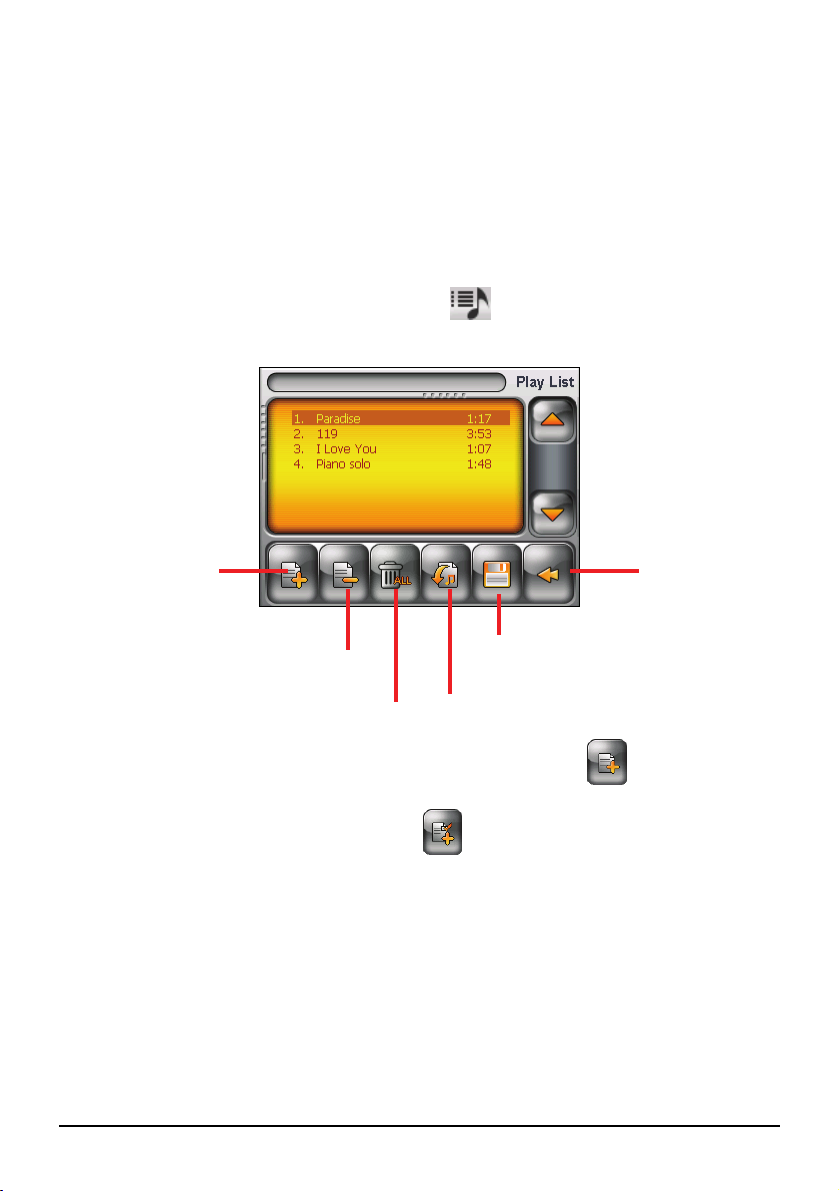
3.5 Używanie listy odtwarzania
y
r
Domyślnie program umieszcza na liście odtwarzania wszystkie pliki MP3.
Możesz jednak sam ustalać, co ma się znaleźć na liście i tworzyć swoje własne
listy odtwarzania.
Tworzenie listy odtwarzania
1. Po uruchomieniu MP3, puknij przycisk na panelu kontrolnym, by
otworzyć listę odtwarzania. Na ekranie wyświetli się aktualna lista.
Dodaj utwó
Do tyłu
Usuń bieżąc
utwór z listy.
Usuń wszystkie
utwory z listy.
Zapisz listę odtwarzania.
Otwórz listę kolejnych list
odtwarzania
2. Aby dodać utwór do listy odtwarzania, puknij przycisk
. Na ekranie
wyświetlą się wszystkie pliki MP3. Puknij w utwór, który chcesz dodać do
listy odtwarzania i następnie wciśnij
.
22

wszystkie utwory.
Wybierz
Do tyłu
Odznacz wybrany
utwór/utwory.
Dodaj wybrany utwór/utwory do listy
odtwarzania i powróć do poprzedniego
ekranu.
Dodaj wybrany utwór/utwory
do listy odtwarzania.
3. Powtórz tę samą procedurę w stosunku do innych utworów, które chcesz
dodać na listę odtwarzania.
4. Aby zapisać listę odtwarzania, puknij przycisk
.
5. Aby powrócić do panelu kontrolnego, wybierz przycisk
Otwieranie listy odtwarzania
Aby otworzyć jedną z list, które utworzyłeś:
1. Po uruchomieniu MP3, wybierz przycisk
2. Puknij przycisk
, aby wyświetlić wszystkie listy, które utworzyłeś.
3. Puknij w listę, którą chcesz otworzyć i wybierz przycisk
na panelu kontrolnym.
.
.
23

Do tyłu
Usuń wybraną
listę odtwarzania.
Otwórz wybraną listę
odtwarzania.
Usuń wszystkie listy oprócz
wybranej.
4. Aby powrócić do panelu kontrolnego, wybierz przycisk
.
3.6 Equalizer
Program obsługuje 11 profili audio. Puknij przycisk , aby otworzyć panel
equalizera.
Wciśnij
Rock, Pop, Jazz, Classic, Dance, Heavy, Disco, Soft, 3D, oraz Hall.
lub , aby wybierać pomiędzy dostępnymi opcjami: Default,
24

Puknij przycisk , aby zapisać swój wybór i powrócić do panelu kontrolnego.
Wybierz
kontrolnego.
Aby wybrać profil Domyślne, puknij przycisk
, aby zrezygnować ze swojego wyboru i powrócić do panelu
.
25


4 Zdjęcia
4.1 Uruchamianie i zamykanie aplikacji Zdjęcia
Zdjęcia to aplikacja pozwalająca na oglądanie obrazów w formatach JPEG, GIF i
BMP. Można w niej tworzyć również pokazy slajdów.
Wybierz przycisk
Aby zamknąć program, wybierz
Zdjęcia na Ekranie startowym i uruchom program.
Æ
.
4.2 Przygotowanie do przeglądania grafiki na
urządzeniu
Przed użyciem programu przygotuj pliki zmagazynowane na urządzeniu tj. np.
pamięć Flash czy karta pamięci. Narzędzie nazywa się Mio Transfer i służy do
prostego kopiowania plikó
znajdziesz w Rozdział 8.)
w z komputera do wybranej lokalizacji. (Jak to zrobić
27

4.3 Przeglądanie miniaturek
1. Jeśli pliki znajdują się na karcie pamięci, włóż kartę do urządzenia.
2. Wybierz przycisk
Zdjęcia na Ekranie startowym i uruchom program.
3. Aplikacja wyszuka grafikę w określonych folderach na dysku twardym
urządzenia oraz we wszystkich folderach na karcie pamięci. Następnie
wyświetli wszystkie zdjęcia jako miniatury. Możesz użyć strzałki
lub
Down (W dół), by przejść do następnej lub do poprzedniej strony.
Ramka sygnalizuje, że
plik został wybrany
Wybrane pliki/
Ogólna liczba plików
Usuwanie
wybranego pl;iku.
Pokaz slajdów
Poprzednia strona
Następna strona
Up (Do góry)
Wyjście
4.4 Przeglądanie grafiki w trybie pełnego ekranu
Kiedy podwójnie pukniesz rysikiem w miniaturę, grafika wyświetli się na pełnym
ekranie.
28

Aby powrócić do trybu miniatur, puknij rysikiem w ekran, by wyświetlić
ekranowe przyciski kontrolne i następnie wciśnij przycisk
.
4.5 Ekranowe przyciski kontrolne
Ekranowe przyciski kontrolne obsługują wiele różnych funkcji. Puknij rysikiem
w ekran, gdziekolwiek w obrębie wyświetlanego obrazu, by wywołać przyciski
ekranowe opisane poniżej. Aby schować przyciski, puknij ponownie w ekran.
Przycisk
kontrolny
Nazwa Opis
Transfer Przesyła zdjęcia między urządzeniem a kartą pamięci.
(Aby uzyskać więcej informacji, patrz rozdz. 4.7.)
Pokaz slajdów Rozpoczyna pokaz slajdów. (Aby uzyskać więcej
informacji, patrz rozdz 4.6.)
Interwał Ustawia wielkość interwału pomiędzy kolejnymi
slajdami w pokazie. Puknij przycisk, by ustawić jedną z
możliwych opcji.
1 sekunda
2 sekundy
5 sekund
29

Informacje Wyświetla dane grafiki – nazwę pliku, datę jego
Usuń Usuwa bieżącą grafikę.
Powiększenie Otwiera pasek skali powiększenia.
modyfikacji, zarówno w trybie pełnego ekranu jak i
pokazie slajdów.
Pukaj w ten przycisk tyle razy, o ile chcesz powiększyć
obraz - 1.2x, 1.5x, 1.8x, lub 2.0x. Po powiększeniu
grafiki, możesz ją przeciągać w celu dokładniejszego
oglądnięcia poszczególnych jej części.
30
Powrót
Aby zamknąć pasek skali powiększenia, puknij
Powrót do trybu miniatur.
.
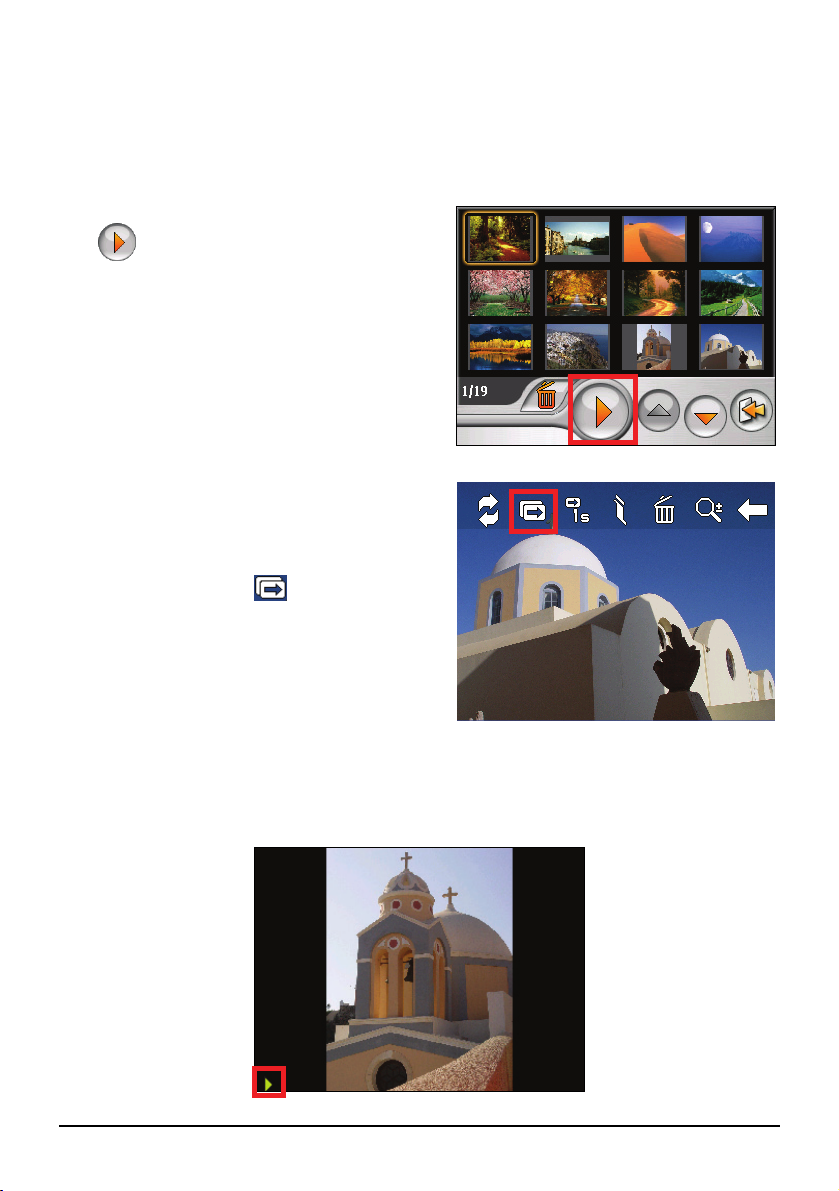
4.6 Uruchamianie pokazu slajdów
Aby wyświetlić pokaz slajdów ze wszystkich zgromadzonych na urządzeniu
zdjęć, możesz użyć jednego z opisanych poniżej sposobów:
z W trybie miniatur, puknij przycisk
by rozpocząć pokaz slajdów.
z W trybie pełnego ekranu, puknij
rysikiem w ekran gdziekolwiek w
obrębie grafiki, by wyświetlić
ekranowe przyciski kontrolne.
Następnie kliknij
odtwarzanie.
by ropocząć
,
W lewym dolnym rogu ekranu pokaże się mała trójkątna kontrolka, która
sygnalizuje rozpoczęcie pokazu slajdów. Aby zatrzymać pokaz, puknij rysikiem
gdziekolwiek w obrębie grafiki.
31

4.7 Przesyłanie plików graficznych
Możesz kopiować i przesyłać pliki graficzne z urządzenia na kartę pamięci. Jest
na to kilka sposobów .
1. W trybie pełnego ekranu, puknij rysikiem gdziekolwiek w obrębie obrazu, by
wyświetlić pasek ekranowych przycisków kontrolnych.
2. Kliknij
.
3. Wybierz jeden z dwóch sposobów przesyłania plików – z dysku urządzenia
na kartę pamięci lub z karty pamięci na dysk urządzenia.
Transfer obrazów z
urządzenia na kartę
pamięci.
Transfer obrazów z karty
pamięci na dysk
urządzenia.
4. ojawi się ekran podglądu. Możesz puknąć rysikiem i wybrać jeden lub kilka
plików graficznych. Możesz również wybrać przycisk
wszystkie)
Ramka oznaczy
aby zaznaczyć do skopiowania wszystkie pliki z danego folderu.
wybrane pliki.
Select All (Wybierz
32
Wybierz
wszystkie pliki.
Powrót
Transfer

5. Po wybraniu obrazu/obrazów, puknij przycisk
plików.
aby rozpocząć transfer
,
6. Po zakończeniu transferu kliknij
plików.
by powrócić do ekranu podglądu
,
33


5 Ustawienia
5.1 Uruchamianie i zamykanie aplikacji Ustawienia
Możesz zmieniać ustawienia systemowe takie jak: Podświetlenie ekranu,
głośność, jasność, język. Kiedy raz zmienisz ustawienia, pozosta
zmienione aż do momentu, gdy wprowadzisz następne zmiany.
ną one
Wybierz palcem przycisk
się menu Ustawień, tak jak zostało to pokazane poniżej.
Aby opuścić ekran Ustawień, wybierz
Poniżej p
funkcje.
rzedstawiono opis różnych przycisków aplikacji Ustawienia oraz ich
Ustawienia na Ekranie startowym. Na ekranie wyświetli
Æ
.
35
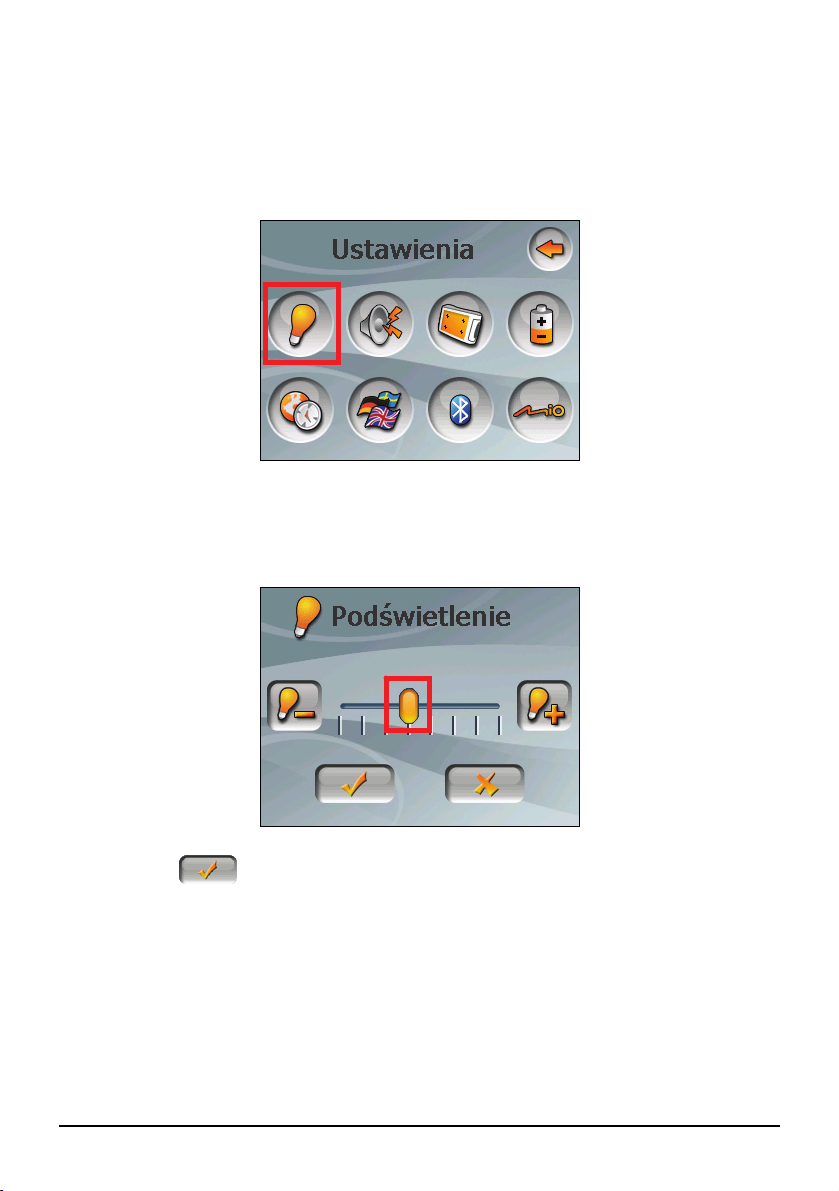
5.2 Podświetlenie
1. Wybierz palcem przycisk Ustawienia na Ekranie startowym.
2. Wciśnij przycisk
3. Przesuń suwak w prawo lub w lewo, aby ustawić odpowiednią jasność
podświetlenia ekranu. Aby przyciemnić podświetlenie przesuń suwak w
lewo, aby je rozjaśnić w prawo.
Podświetlenie.
4. Wybierz
36
, aby zapisać zmiany.

5.3 Głośność
1. Wybierz palcem przycisk Ustawienia na Ekranie startowym.
2. Wybierz przycisk
3. Przesuwaj suwak w prawo lub w lewo, by ustawić głośność systemu. Aby
ściszyć przesuń suwak w lewo, aby dać głośniej w prawo.
Głośność.
4. Wybierz
, aby zapisać zmiany.
37

5.4 Ekran
Możesz dokonywać kalibracji ekranu dotykowego, tak aby dokładnie odpowiadał
on Twoim potrzebom.
1. Wybierz palcem przycisk
2. Wybierz przycisk
3. Wybierz
Ekran.
, aby rozpocząć kalibrację.
Ustawienia na Ekranie startowym.
4. Wciśnij i przytrzymaj palec lub rysik na środku wyświetlającego się punktu.
38
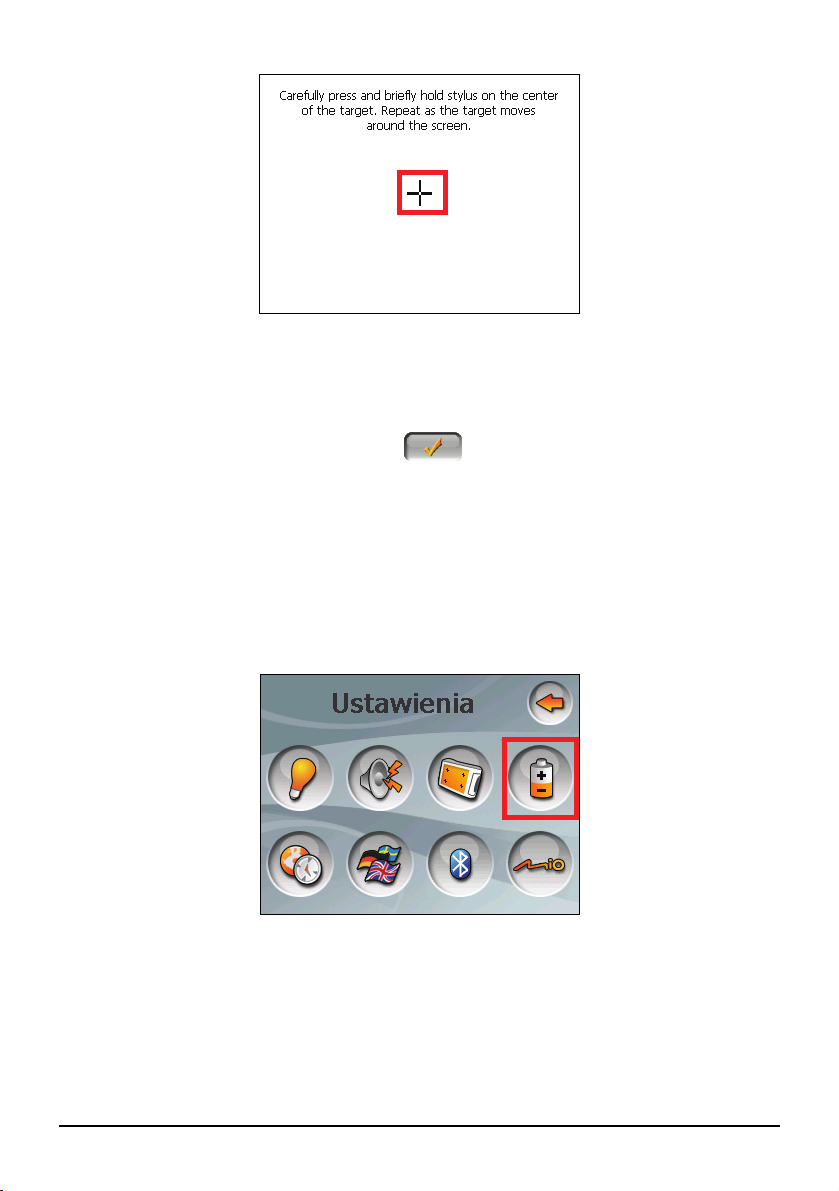
5. Jeśli punkt przesunie się na ekranie w inne miejsce znowu puknij w jego
środek i przytrzymaj. Powtarzaj operację aż do zakończenia procesu
kalibracji..
6. Po zakończeniu, wybierz przycisk
.
5.5 Zasilanie
Aby sprawdzić poziom stanu baterii i/lub ustawić tryb oszczędzania energii:
1. Wybierz palcem przycisk
2. Puknij przycisk
3. Na ekranie wyświetli się poziom stanu baterii.
Możesz ustawić czas, po jakim ma automatycznie wyłączać się urządzenie,
kiedy nie jest przez dłuższy czas używane. Możesz wybrać kilka opcji: .
Nigdy, 30 minut, 20 minut oraz 10 minut.
Zasilanie.
Ustawienia na Ekranie startowym.
39

4. Wybierz
, aby zapisać zmiany.
5.6 Data i godzina
1. Wybierz palcem przycisk Ustawienia na Ekranie startowym.
2. Puknij przycisk
3. Aby zmienić strefę czasową, puknij w lewą/prawą strzałkę przy okienku
“Strefa czasowa”.
Data i godzina.
40

4. Aby zmienić datę, puknij strzałkę przy okienku “Data”. Na ekranie wyświetli
się kalendarz. Puknij w strzałkę po lewej, by przejść do minionego miesiąca
lub roku, w strzałkę po prawej, by przejść do następnego miesiąca lub roku.
Ewentualnie, możesz zaznaczyć miesiąc lub rok na górze kalendarza pukając
na nie, i zmienić je wpisując interesujący cię miesiąc lub rok.
Kiedy w kalendarzu wyświetla się odpowiedni miesiąć, puknij w interesującą
cię datę.
5. Aby ustawić czas, puknij najpierw na godzinę, minutę lub sekundę w okienku
“Godzina”, a następnie puknij w strzałkę skierowaną ku górze, by przesunąć
czas w przód, a w strzałkę skierowaną ku dołowi, by przesunąć czas wstecz.
6. Wybierz
, aby zapisać zmiany.
41

5.7 Zmiana języka
PAMIĘTAJ: Aby zmienić język w oprogramowaniu nawigacyjnym Mio Map, użyj ustawień
Mio Map. (Więcej informacji znajdziesz w dokumentacji dołączonej do oprogramowania.)
1. Wybierz palcem przycisk Ustawienia na Ekranie startowym.
2. Puknij w przycisk
3. Puknij w lewą/prawą strzałkę, by odnaleźć interesujący Cię język..
Zmień język.
4. Wybierz
5. Wybierz przycisk
, aby zapisać zmiany.
42
, aby zapisać zmiany w Ustawieniach.

5.8 Bluetooth
1. Wybierz palcem przycisk Ustawienia na Ekranie startowym.
2. Puknij przycisk
3. Zajrzyj do następnych dwóch rozdziałów, aby znaleźć bardziej szczegółowe
informacje na temat ustanawiania połączeń Bluetooth®.
Bluetooth.
43


6 Aplikacja Dialer
6.1 O aplikacji Dialer
Program Dialer pozwala na używanie Twojego urządzenia jako telefonu
komórkowego (dzięki połączeniu przez Bluetooth). Możesz dzwonić
rozmowy ze swojego komputera zamiast z telefonu komórkowego.
6.2 Kojarzenie z telefonem komórkowym
Puknij przycisk Ustawienia na Ekranie startowym. Nast
1. ępnie wybierz przycisk
Bluetooth. Funkcja Bluetooth zostanie uruchomiona.
i odbierać
Æ
PAMIĘTAJ: Poniższa procedura opisuje przypadek, w którym połączenie Bluetooth jest
inicjowane przez telefon komórkowy. Połączenie Bluetooth może być również zainicjowane
przez urządzenie. (Aby uzyskać więcej informacji, patrz rozdz 7.4.)
2. Jeśli pierwszy raz używasz programu, urządzenie będzie próbowało dokonać
procesu kojarzenia z telefonem komórkowym i będzie czekać na odpowiedź
telefonu przez 60 sekund. Połączenie zostanie ustanowione, kiedy
rozpoczniesz w tym czasie proces kojarzenia w Twoim telefonie
komórkowym.
45

3. Jeśli na ekranie pojawi się prośba o wpisanie klucza hasła, wprowadź w
okienko hasło określone dla Twojego telefonu komórkowego i puknij
OK.
4. Kiedy proces kojarzenia zakończy się pomyślnie, na ekranie zobaczysz
główny Ekran aplikacji Dialer.
46
Klawiatu
Łączenie
Kontakty
Kojarzenie
Historia połączeń
Menedżer Bluetooth
Redial
Wyjście

Przy następnym uruchomieniu programu, urządzenie automatycznie wyszuka i
skojarzy się z jednym z telefonów komórkowych, używanych ostatnio w
programie Dialer.
PAMIĘTAJ:
z Twój Pocket PC może łączyć się z telefonem komórkowym tylko za pomocą trybu
kojarzenia. W innym wypadku urządzenie nie odnajdzie telefonu. Jeśli musisz manualnie
ustawić urządzenie na tryb kojarzenia, puknij w przycisk Trybu kojarzenia na ekranie
głównym.
z Niektóre telefony komórkowe mogą automatycznie łączyć się z urządzeniami
głośnomówiącymi.
z W pamięci Pocket PC magazynowane jest 8 skojarzeń z telefonami. 9 połączenie
zastępuje to najstarsze.
z Program Dialer nie ma możliwości dostępu do danych tj. książka telefoniczna czy historie
rozmów zapisane w pamięci telefonu komórkowego, z którym łączy się komputer.
6.3 Ustanawianie połączeń
Po zakończeniu procesu kojarzenia z telefonem komórkowym, możesz ustanowić
połączenie telefoniczne z Pocket PC za pomocą jednego z czterech przycisków:
(
Klawiatura, Kontakty, Historia Połączeń, oraz Redial) na Ekranie głównym aplikacji
Dialer.
Klawiatura
Poprzez wybranie przycisku Klawiatura na głównym Ekranie aplikacji
Dialer, możesz wprowadzić numer telefonu za pomocą ekranowej klawiatury
numerycznej. Po wpisaniu numeru telefonu, puknij przycisk
aby
,
ustanowić połączenie telefoniczne.
47

PAMIĘTAJ:
r
z Aby usunąć wprowadzoną błędnie cyfrę, użyj przycisku Backspace.
z Dwa pozostałe przyciski pozwolą Ci przełączyć się do ekranów Kontakty oraz Historia
Połączeń.
Kontakty
Poprzez puknięcie przycisku
Kontakty na głównym ekranie aplikacji Dialer
możesz mieć dostęp do wszystkich numerów telefonów zapisanych w programie
Kontakty. Tam możesz wybrać interesujący Cię numer i ustanowić połączenie.
(Aby uzyskać więcej informacji na temat aplikacji Kontakty zajrzyj do rozdz. 2.)
Wyjście
Indeks
Zadzwoń na
wybrany nume
.
Kiedy pukniesz w wybrany kontakt, na ekranie pojawi się lista numerów.
Wybierz numer telefonu, na który chcesz zadzwonić i puknij przycisk
.
Następnie puknij
48
aby zadzwonić na wybrany numer..
,

Historia połączeń
Wybierz przycisk
aby wyświetlić ostatnie połączenia przychodzące, wychodzące lub nie odebrane
wraz z informacjami dotyczącymi daty, godziny, oraz czasu trwania tych
połączeń.
Puknij w odpowiedni przycisk (połączenia przychodzące
wychodzące
rozmów wybranej kategorii.
Możesz zaznaczyć jedno z połączeń i puknąć przycisk
przycisk
telefonu w programie Kontakty.
, aby usunąć połączenie, lub przycisk
Historia połączeń na ekranie głównym aplikacji Dialer,
,
, lub nie odebrane ), aby wyświetlić ostatnie 20
aby zadzwonić,
,
aby zapisać numer
,
Aby wyczyścić listę Historii połączeń, wciśnij przycisk
.
Przycisk Redial
Wybierz przycisk
zadzwonić na numer ostatnio wybierany lub numer, z którego ostatnio do ciebie
dzwoniono..
49
Redial na ekranie głównym aplikacji Dialer, aby

6.4 Operacje wykonywane podczas połączenia
Podczas rozmowy telefonicznej możesz wykonać kilka operacji:
z Puknij w przycisk , aby zmniejszyć ekran i powrócić do poprzedniego
ekranu. Na dole ekranu pojawi się przycisk
ekranu rozmów przychodzących, puknij
z Jeśli musisz wprowadzić inne numery telefonów, takie jak np. numer
wewnętrzny, puknij przycisk
, aby wyświetlić klawiaturę ekranową i
. Aby przejść ponownie do
.
wprowadź z niej numer. Klawiatura zniknie, jeśli ponownie przyciśniesz
przycisk lub kiedy nie wprowadzisz żadnej cyfry przez co najmniej 5 sekund.
z Wybierz przycisk , aby wyciszyć wszelkie dźwięki urządzenia, jeśli
zakłócają one połączenie. Aby przywrócić dźwięki ponownie puknij w ten
sam przycisk.
z Puknij przycisk , by przerwać połączenie.
z Puknij , aby przełączyć rozmowę do Twojego telefonu komórkowego.
Aby ponownie przełączyć rozmowę na Pocket PC ponownie puknij w ten sam
przycisk.
50

6.5 Odbieranie połączeń
Jeśli ktoś zadzwoni do ciebie, po zakończeniu procesu kojarzenia z Twoim
telefonem komórkowym, Pocket PC zacznie dzwonić, a na jego ekranie wyświetli
się numer telefonu dzwoniącego.
Aby odebrać połączenie, wybierz
Aby zrezygnować z połączenia, wybierz
Aby wyciszyć dźwięk dzwonka przed odebraniem lub rezygnacją z połączenia,
wybierz
.
.
.
6.6 Inne przyciski
Dodatkowo na ekranie głównym aplikacji Dialer znajdziesz kilka poniżej
opisanych przycisków.
Łączenie
Poprzez wybranie przycisku
możesz manualnie wyszukiwać ostatnio kojarzone telefony komórkowe by
ustanawiać z nimi połączenie.
Łączenie, Kojarzenie, Inne oraz Wyjście.
Łączenie na ekranie głównym aplikacji Dialer,
51

Kojarzenie
Poprzez wybranie przycisku
Dialer , możesz manualnie ustawić urządzenie na tryb kojarzenia. Podczas 60
sekund, możesz zainicjować proces kojarzenia w swoim telefonie komórkowym,
tak by wykrył komputer jako urządzenie głośnomówiące.
Kojarzenie na ekranie głównym aplikacji
Menedżer Bluetooth
Poprzez wybranie przycisku Menedżer Bluetooth na ekranie głównym
aplikacji Dialer, możesz uruchomić program Menedżer Bluetooth. (Więcej
informacji na temat programu Menedżer Bluetooth znajdziesz w rozdz. 7.)
52
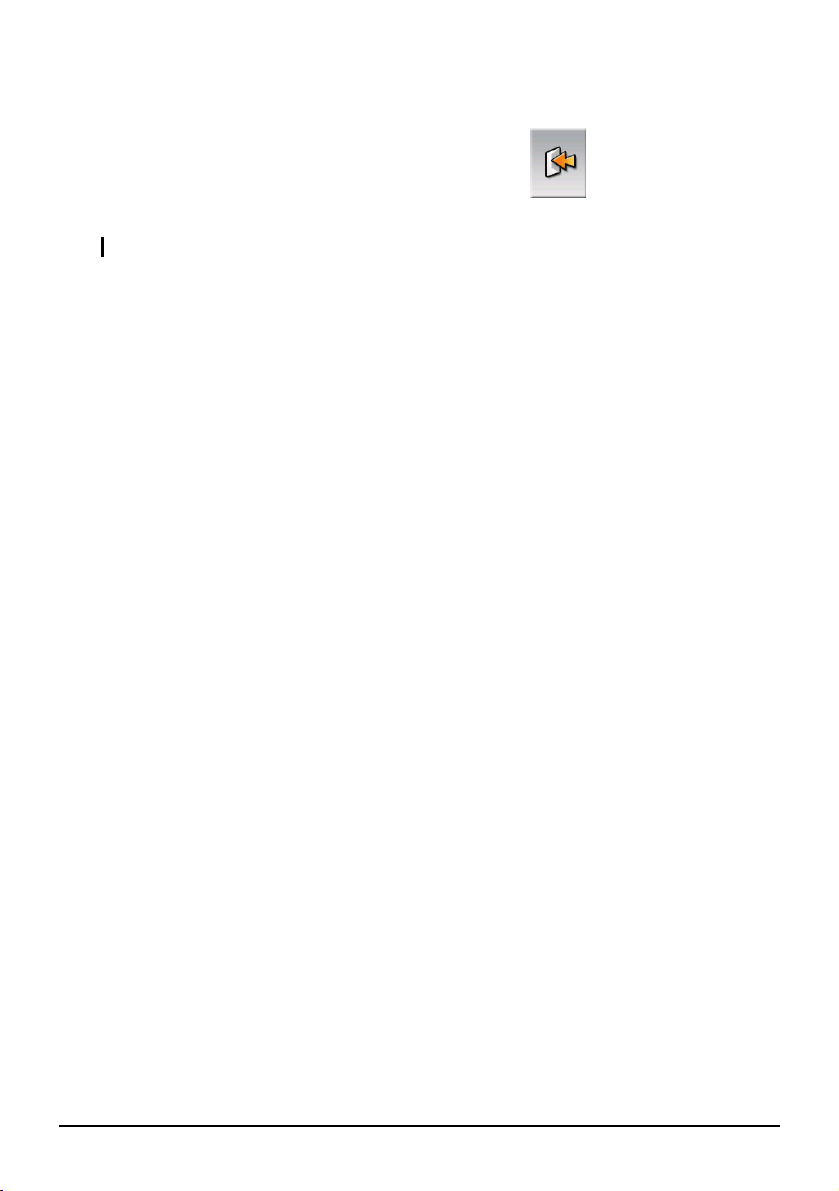
Wyjście
Aby schować ekran aplikacji Dialer, puknij przycisk
głównym aplikacji Dialer. Program Dialer będzie nadal działał w tle.
PAMIĘTAJ: Aby dowiedzieć się, jak wyłączyć funkcję Bluetooth, zajrzyj do rozdz. 7.3.
Wyjście na ekranie
53


7 Menedżer Bluetooth
7.1 O programie Menedżer Bluetooth
Urządzenie Pocket PC obsługuje technologię bezprzewodowej komunikacji
Bluetooth. Dzięki tej technologii możesz wymieniać dane z innymi urządzeniami
wyposażonymi w Bluetooth na odległość około 10 metrów (30 stóp) bez potrzeby
fizycznego kontaktu.
Menedżer Bluetooth pozwoli Ci
Bluetooth w Twoim urządzeniu.
na konfigurację oraz używanie funkcji
7.2 Uruchamianie i zamykanie Menedżera Bluetooth
1. Puknij w przycisk na Ekranie startowym, a następnie przycisk
Bluetooth.
2. Kiedy wyświetli się ekran aplikacji Dialer, wybierz przycisk
Ustawienia
Æ
.
55

A
3. Pojawi się ekran Menedżera Bluetooth, tak jak na ilustracji poniżej.
Wyjście
Ustawienia Bluetooth
Aby zamknąć program, wybierz
Wyłączenie funkcji Bluetooth.
ktywne połączenia
. Wrócisz do ekranu aplikacji Dialer.
7.3 Włączanie/Wyłączanie funkcji Bluetooth
Jeśli włączysz Menedżer Bluetooth, włączysz jednocześnie nadajnik Bluetooth.
Kontrolka Bluetooth zacznie się jarzyć na niebiesko.
Wyłączenie Menedżera Bluetooth nie powoduje jednoczesnego wyłączenia
nadajnika Bluetooth. Aby wyłączyć nadajnik, puknij przycisk
Menedżera Bluetooth. Kontrolka Bluetooth przestanie świecić.
56
na ekranie

7.4 Eksplorowanie urządzeń
PAMIĘTAJ: Aby korzystać ze zdalnych funkcji urządzeń Bluetooth, upewnij się, że pracują
one w trybie nawiązywania połączeń.
1. Uruchom Menedżer Bluetooth tak, jak zostało to opisane w rozdz. 7.2.
2. Puknij
urządzenia .
3. Na ekranie wyświetli się lista urządzeń. Wybierz interesujące cię urządzenie i
puknij przycisk
Exploruj Urządzenie Bluetooth, aby odszukać znajdujące się najbliżej
aby przeglądnąć usługi, jakie oferuje.
,
PAMIĘTAJ: Można również puknąć w przycisk ], aby połączyć się z wybranym
urządzeniem, zanim zaczniemy przeglądać dostępne na nim usługi
4. Puknij w usługę, którą chcesz użyć.
57

5. Jeśli zostaniesz poproszony o klucz hasła, wpisz klucz wybranego urządzenia
do okienka i wciśnij
OK.
PAMIĘTAJ: Raz ustanowione połączenie Bluetooth, będzie zapisane jako skrót. Możesz
użyć folderu Moje Skróty, aby w wygodny sposób skorzystać z tej samej usługi. (Aby
uzyskać więcej informacji zajrzyj do rozdz. 7.6.)
58

7.5 Transfer plików
Możesz przesyłać pliki poprzez połączenie Bluetooth.
1. Wyszukaj urządzenie, a którym chcesz się połączyć, tak jak zostało to opisane
w poprzednim rozdziale.
2. Wybierz interesujące Cię urządzenie i wybierz opcje
3. Jeśli zostaniesz poproszony o klucz hasła, wpisz klucz wybranego urządzenia
do okienka i wciśnij
4. Na ekranie wyświetli się okno Eksplorera Plików. Aby wejść do któregoś z
Urządzeń zdalnych lub Moich urządzeń, użyj przycisków znajdujących się na
dole ekranu.
OK.
Bluetooth File Transfer.
5. Jeśli plik znajduje się w folderze, wybierz ten folder i puknij przycisk
Otwórz Moje urządzenie.
Otwórz Zdalne urządzenie.
.
59

Urządzenie zdalne Moje urządzenie
6. Puknij w plik, który chcesz przetransferować i następnie wybierz przycisk
Prześlij lub Pobierz.
PAMIĘTAJ: Raz ustanowione połączenie Bluetooth, będzie zapisane jako skrót. Możesz
użyć folderu Moje Skróty, aby w wygodny sposób skorzystać z tej samej usługi. (Aby
uzyskać więcej informacji zajrzyj do rozdz. 7.6.)
PrześlijPobierz
60

7.6 Używanie folderu Moje Skróty
Raz ustanowione połączenie Bluetooth, będzie zapisane jako skrót. Moje skróty
pozwala na skorzystanie w łatwy sposób z już używanej usługi. Wystarczy
wybrać odpowiedni skrót i puknąć w niego.
1. Uruchom Menedżer Bluetooth tak, jak zostało to opisane w rozdz. 7.2.
2. Wybierz
3. Puknij w interesujący Cię skrót i wybierz przycisk
ustanowić połączenie.
Moje Skróty.
Æ
, aby ponownie
61

7.7 Kontrola aktywnych połączeń
Po uruchomieniu Menedżera Bluetooth, puknij przycisk aby wyświetlić
aktywne połączenia. Po wybraniu elementu, możesz puknąć
zakończyć połączenie z wybranym urządzeniem.
7.8 Konfiguracja Ustawień Bluetooth
Po uruchomieniu Menedżera Bluetooth, wciśnij przycisk
konfigurować ustawienia Bluetooth.
aby
,
, aby
Dostępne opcje to:
z Nazwa
Pozwala na edycję nazwy Twojego urządzenia.
62

z Inne urządzenia mogą mnie wykrywać
Inne urządzenia mogą wykrywać, ale nie mogą się łączyć z Twoim
urządzeniem.
z Zezwalaj innym urządzeniom na łączenie
Inne urządzenia mogą wykrywać oraz łączyć się z Twoim urządzeniem.
z Udostępnij ten Folder
Puknij
aby sprecyzować folder, który chcesz udostępnić innym
,
zdalnym urządzeniom.
PAMIĘTAJ: Podczas przesyłania plików graficznych lub MP3 na urządzenie za
pośrednictwem połączenia Bluetooth pliki przenoszone są do tego współdzielonego folderu.
Jeśli pliki nie znajdują się we właściwym miejscu dla programów MP3 i Zdjęcia, programy
MP3 i Zdjęcia nie wykryją ich.
Puknij , aby zapisać wprowadzone zmiany.
63


8 Mio Transfer
8.1 Instalacja aplikacji Mio Transfer
Mio Transfer pozwala na prosty transfer danych takich jak pliki MP3 czy zdjęcia
pomiędzy Twoim urządzeniem Mio a komp
zainstalować Mio Transfer na komputerze:
1. Włącz komputer i włóż płytkę instalacyjną do napędu CD-ROM.
2. Kiedy pojawi się ekran wyboru języka, kliknij na język którego chcesz użyć
do instalacji.
uterem stacjonarnym. Aby
65

3. Kliknij Zainstaluj Mio Transfer.
4. Kliknij
Next. Postępuj zgodnie z poleceniami ekranowymi, aby dokończyć
instalację.
PAMIĘTAJ: Jeśli Mio Transfer został już zainstalowany na komputerze, kliknięcie na
Zainstaluj Mio Transfer usunie aplikację z systemu.
66

8.2 Otwieranie i zamykanie programu Mio Transfer
Kliknij na ikonę Mio Transfer, znajdującą się na pulpicie systemu Windows, aby
otworzyć program. Pojawi się Mio Transfer.
Pasek menu aplikacji Mio Transfer składa się z następujących zakładek:
z MP3
Przesyłanie plików MP3 między urządzeniem GPS a komputerem (więcej
informacji w sekcji 8.3).
z Zdjecia
Pozwala na przesyłanie grafiki między urządzeniem a komputerem (więcej
informacji w sekcji 8.3).
z Kontakty
Pozwala kopiować kontakty z aplikacji Microsoft Outlook z komputera
stacjonarnego do Twojego urządzenia Mio (więcej informacji w sekcji 8.4).
z Mio Online
Podaje połączenie do witryny Mio
.
67

z O programie
Dostarcza podstawowych informacji o aplikacji.
Aby zakończyć prace z Mio Transfer, wystarczy kliknąć
Zakończ w prawym
dolnym rogu ekranu.
8.3 Kopiowanie plików MP3 lub grafikę
Aby odtwarzać pliki MP3 lub przeglądać grafikę, należy nagrać pliki MP3 i
grafikę na urządzenie. Użyj Mio Transfer do kopiowania plików z komputera
stacjonarnego do wybranej lokalizacji w urządzeniu Mio.
1. Aby skopiować pliki MP3 lub grafikę na
kartę pamięci, włóż kartę pamięci do
urządzenia.
2. Włącz urządzenie GPS i komputer.
3. Podłącz końcówkę mini-USB kabla USB
do dolnego panelu urządzenia a drugą
końcówkę do portu USB w komputerze.
4. Otwórz program, klikając ikonę Mio
Transfer na pulpicie systemu Windows.
Pojawi się ekran Mio Transfer.
5. Pliki MP3 oraz grafikę można skopiować, klikając na poniższe przyciski:
z Aby skopiować pliki MP3, kliknij Muzyka na pasku menu u góry.
z Aby skopiować zdjęcia lub rysunki, kliknij Grafika na pasku menu u
góry.
W lewej kolumnie wyświetlają się dostępne napędy komputera, w prawej
odpowiednie foldery docelowego urządzenia (
albo ).
68

Urządzenie
docelowe
6. Wybierz docelowe urządzenie, klikając jedną z ikon:
z - Pamięć Flash urządzenia
z - Karta pamięci umieszczona w urządzeniu Mio.
7. W lewej kolumnie wybierz folder, w którym przechowywane są pliki MP3
lub grafika. Wybierz plik, który chcesz skopiować i wciśnij przycisk
Pasek stanu pokaże postęp przesyłu danych, a wybrany plik zostanie
skopiowany na urządzenie docelowe.
.
UWAGA: Dane można również skopiować z urządzenia na komputer. Wybierz najpierw w
prawej kolumnie pliki do skopiowania, poczym wybierz w lewej kolumnie folder, w którym
chcesz te pliki umieścić. Kliknij , aby rozpocząć kopiowanie..
69

Zarządzanie plikami MP3/grafika
Aby zarządzać plikami masz do dyspozycji kilka różnych przycisków:
z Zmień nazwę
zmienia nazwę wybranego pliku.
z Usuń
usuwa wybrany plik.
UWAGA: Zachowaj ostrożność usuwając pliki. Usuwanie plików, których funkcja nie jest ci
znana, może spowodować, iż cały program lub jego cześć nie będzie działać poprawnie.
z Anuluj
przerywa bieżący transfer plików MP3/grafika.
z Nowy folder
Tworzy nowy folder w wybranym napędzie lub folderze.
8.4 Kopiowanie Kontaktów na urządzenie Mio
Używając Mio Transfer możesz kopiować Kontakty zmagazynowane w aplikacji
Microsoft Outlook w komputerze stacjonarnym do swojego urądzenia Mio.
1. Włącz urządzenie GPS i komputer.
2. Podłącz końcówkę mini-USB kabla USB
do dolnego panelu urządzenia a drugą
końcówkę do portu USB w komputerze.
3. Otwórz program, klikając ikonę
Transfer
na pulpicie systemu Windows.
Mio
Pojawi się ekran Mio Transfer.
4. Kliknij zakładkę
Odzyskiwanie na górnym
pasku menu.
5. Wybierz swoją opcję i wciśnij
Start.
70

71


9 Usterki i konserwacja
9.1 Restartowanie Systemu
Czasami będziesz zmuszony na zrestartowanie urządzenia. Na przykład,
powinieneś zrestartować system, kiedy się on
dłuższy czas odpowiadał na Twoje działania.
Użyj cienkiego drutu, takiego jak np. wyprostowany spinacz biurowy. Wciśnij
nim przycisk Reset. w urządzeniu. Ta operacja nazywana jest “miękki res
miękkim resecie na urządzeniu powinien wyświetlić się Ekran startowy.
zawiesi, lub gdy nie będzie przez
et .” Po
Jeśli Twoje urządzenie nadal nie odpowiada po miękk
następujące kroki, by przeprowadzić “twardy reset”
1. Odłącz od urządzenia wszystkie kable, w tym zasilacz.
2. Użyj cienkiego rysika, aby przesunąć Przełącznik baterii ON/OFF na pozycję
OFF.
3. Poczekaj 1 minutę, a następnie przesuń Przełącznik z powrotem na pozycję
ON.
73
im resecie, możesz powziąć

Poczekaj 1 min.
9.2 Usterki
UWAGA: Jeśli napotkasz problem, którego nie będziesz mógł rozwiza, skontaktuj się ze
sprzedawcą.
Problemy z zasilaniem
Brak zasilania w trybie zasilania na baterię
z Poziom pozostałego do wykorzystania zasilania może być za niski, aby
uruchomić urządzenie. Ładowanie baterii.
Problemy z ekranem
Ekran się nie włącza
Jeśli ekran nie reaguje nawet po włączeniu przycisku zasilania, zastosuj kolejno
następujące kroki, aż problem zostanie usunięty:
z Ładowanie baterii.
z Zrestartuj system.
Ekran reaguje z opóźnieniem
z Upewnij się, iż poziom zasilania urządzenia nie jest zbyt niski. Jeśli problem
wciąż występuje, zrestartuj system.
74

Ekran się wiesza
z Zrestartuj system.
Ekran jest trudno czytelny
z Upewnij się, że podświetlenie ekranu działa.
z Przenieś urządzenie w jaśniejsze miejsce.
Niewłaściwe reagowanie na dotyk
z Przeprowadź kalibrację ekranu (więcej informacji w sekcji 5.4 „Ekran”).
Problemy z połączeniem
Problemy z połączenie kablowym
z Upewnij się, iż urządzenie jak i komputer są włączone przed ustanowieniem
połączenia.
z Upewnij się, że kabel jest dobrze włożony do wejście USB na komputerze.
Podłącz kabel USB bezpośrednio do komputera – nie używaj łącza USB za
pośrednictwem rozgałęźnika.
z Zrestartuj urządzenie przed podłączeniem kabla (patrz sekcja 7.3) Zawsze
odłączaj urządzenie przed restartem komputera.
Problemy z GPS
Kiedy odpowiedni sygnał jest niedostępny, należy rozważyć, co następuje:
z Make sure that the GPS receiver has a clear view of the sky.
z Odbiór GPS może być zakłócony przez:
9 Złą pogodę.
9 Grube przeszkody nad głową (np. gęste gałęzie drzew lub wysokie
budynki).
9 Inne urządzenia bezprzewodowe w aucie.
9 Przyciemniane szyby samochodu.
75

9.3 Konserwacja urządzenia
Dbałość o urządzeni zapewni bezproblemową pracę i zmniejszy ryzyko
uszkodzenia.
z Unikaj wystawiania urządzenia na bezpośrednie działanie promieni
słonecznych lub silnego światła ultrafioletowego przez dłuższy czas.
z Nie umieszczaj niczego na urządzeniu ani nie zrzucaj niczego na urządzenie.
z Nie zrzucaj urządzenia ani nie wystawiaj go na silne wstrząsy.
z Nie wystawiaj urządzenia na silne i nagłe zmiany temperatury. Może to
bowiem spowodować kondensację wilgoci wewnątrz produktu, która może
go uszkodzić. W przypadku kondensacji wilgoci pozwól urządzeniu
wyschnąć do sucha.
z Uważaj, aby nie siadać na urządzeniu, kiedy znajduje się ono w tylnej
kieszeni spodni itp.
z Ekran urządzenia może ulec porysowaniu. Ostre przedmioty rysują ekran.
Możesz używać specjalnych nie klejących ochraniaczy ekranu,
zaprojektowane specjalnie dla urządzeń z panelami LCD. Pomagają one
ochraniać ekran przed nawet najdrobniejszymi zadrapaniami.
z Nigdy nie czyść urządzenia kiedy zasilanie jest włączone. Stosuj miękką,
niestrzępiącą się wilgotna ścierkę do przecierania ekranu i obudowy
urządzenia.
z Nigdy nie próbuj rozbierać, reperować ani w żaden sposób modyfikować
urządzenia. Rozebranie, modyfikacja lub usiłowanie reperacji może
uszkodzić urządzenie oraz być przyczyna urazów ciała czy strat materialnych.
z Nie składuj ani nie przenoś substancji łatwopalnych, gazów lub materiałów
wybuchowych w tym samym pomieszczeniu, w którym znajduje się
urządzenie jego części lub akcesoria.
76

10 Informacje prawne
UWAGA: Oznakowania umieszczone na zewnątrz urządzenia informują o normach, jakie
produkt ten spełnia. Sprawdź oznakowania na urządzeniu i zajrzyj do odnoszących się do
nich stwierdzeń w tym rozdziale. Niektóre informacje odnoszą się tylko do wybranych modeli.
10.1 Stwierdzenie normatywne
Norma klasy B
USA
Stwierdzenie dotyczące zakłóceń częstotliwości radiowych wydane przez Federalna
Komisję Komunikacji
UWAGA:
Urządzenie to zostało przetestowane. W wyniku testu stwierdzono, iż spełnia ono
wymogi dla urządzeń cyfrowych klasy B zgodnie z Częścią 15. Zasad FCC.
Wymogi te zapewniają rozsądną ochronę przed szkodliwymi zakłóceniami
urządzeń w pomieszczeniu zamkniętym. Urządzenie to wytwarza, stosuje oraz
emituje energię fal radiowych i, jeśli nie jest zainstalowane i używane zgodnie z
instrukcją, może być przyczyną szkodliwego zakłócenia komunikajci radiowej.
Nie ma jednakże gwarancji, że zakłócenia nie wystąpią w konkretnych
przypadkach. Jeśli ten sprzęt powoduje szkodliwe zakłócenia odbioru
radiowo-telewizyjnego, co można sprawdzić włączając i wyłączając urządzenie,
zaleca się, aby użytkownik zmniejszył zakłócenia stosując jedną lub więcej z
poni
ższych wskazówek:
z
Obrócić lub przesunąć antenę odbiorczą.
Zwiększyć odległość między urządzeniem a odbiornikiem.
z
77

z Podłączyć urządzenie do kontaktu w innym obiegu niż ten, do którego jest
podłączony odbiornik.
z Skonsultować się ze sprzedawcą lub doświadczonym specjalistą RTV.
Wszelkie zmiany lub modyfikacje nie zatwierdzone wyraźnie przez producenta
mogą spowodować, iż użytkownik straci prawo do używania tego urządzenia.
Uwaga:
Stosowanie nieosłoniętego kabla do tego urządzenia jest zabronione.
Kanada
Kanadyjski Departament Komunikacji
Informacja o zgodności z normami klasy B dla zakłóceń radiowych
Urządzenie cyfrowe klasy B jest zgodnie z kanadyjskimi przepisami dotyczącymi
sprzętu powodującego zakłócenia.
Informacja dla Europy
Produkty oznaczone znakiem CE są zgodne z Dyrektywą o sprzęcie
radiowo-telekomunikacyjnym (R&TTE) (1999/5/EEC), Dyrektywą o
kompatybilności elektromagnetycznej (89/336/EEC) oraz Dyrektywą o niskim
napięciu (73/23/EEC) – z poprawkami 93/68/ECC – wydanymi przez Komisje
Wspólnoty Europejskiej.
Zgodność z powyższymi Dyrektywami oznacza, iż produkt spełnia poniższe
normy europejskie:
EN301489-1: Sprawy zgodności elektronicznej i spektrum radiowego (ERM),
Kompatybilność elektromagnetyczna (EMC) – standard sprzętu radiowego i
usług; Część 1: Powszechne wymogi techniczne.
EN301489-3: Sprawy zgodności elektronicznej i spektrum radiowego (ERM),
Kompatybilność elektromagnetyczna (EMC) – standard sprzętu radiowego i
usług; Część 3: Specyficzne warunki dla urządzeń krótkiego zasięgu (SRD),
działających na częstotliwościach 9 kHz i 40 GHz.
EN55022: Charakterystyka zakłóceń radiowych.
EN55024: Charakterystyka odporności.
EN6100-3-2: Ograniczenia harmonicznej emisji prądu.
EN6100-3-3: Ograniczenia fluktuacji napięcia i migotania w systemach
dostarczających niskie napięcie.
EN60950 / IEC 60950: Bezpieczeństwo produktów.
EN50332-1: Przepisy dotyczące słuchawek.
78

Producent nie ponosi odpowiedzialności za modyfikacje dokonane przez
użytkownika oraz ich konsekwencje, które mogą zmienić stan zgodności
produktu z normami CE.
10.2 Zasady BHP
Ładowanie
z Można używać wyłącznie ładowarki dostarczonej z urządzeniem. Użycie
innego typu ładowarki może spowodować nieprawidłowe działanie i/lub
niebezpieczeństwo.
z Ten produkt powinien być zasilany źródłem zasilania oznaczonym „LPS”,
“Ograniczone źródło zasilania” o wyjściu: + 5 V prądu stałego / 1.0 A”.
z Stosuj baterię przeznaczoną dla tego urządzenia
Informacje o ładowarce
z Nie należy używać ładowarki w miejscach o wysokiej wilgotności. Nigdy nie
należy dotykać ładowarki, gdy mokre są ręce i stopy.
z Podczas używania ładowarki do zasilania urządzenia lub do ładowania
baterii, wokół ładowarki należy zapewnić właściwą wentylację. Nie należy
przykrywać urządzenia papierem lub innymi obiektami, które pogarszają
chłodzenie. Nie należy używać ładowarki, gdy znajduje się ona w torbie do
przenoszenia.
z Ładowarkę należy podłączyć do właściwego źródła zasilania. Wymagania
dotyczące napięcia są określone na obudowie produktu i/lub na opakowaniu.
z Nie należy używać ładowarki, gdy uszkodzony został przewód.
z Nie próbuj sam naprawiać urządzenia. Wewnątrz nie ma żadnym elementów,
które można naprawić. Wymień urządzenie na nowe, jeśli zostanie
uszkodzone lub wystawione na nadmierne działanie wilgoci.
79

Bateria
z Używaj ładowarki zalecanej przez producenta.
UWAGA: Produkt zawiera wewnętrzną niewymienialną baterię litowo-jonową. Bateria może
pęknąć lub eksplodować, uwalniając niebezpieczne związki chemiczne. Aby zmniejszyć
ryzyko pożaru lub poparzeń, nie rozbieraj, nie gnieć, ani nie wyrzucaj do wody czy ognia.
z Ważne zalecenia (tylko dla obsługi serwisowej):
9 Uwaga: Bateria może wybuchnąć, jeśli użyty zostanie nie właściwy typ
baterii. Baterii należy się pozbyć w sposób opisany w instrukcji.
9 Zastępuj baterie tylko takim samym typem baterii zalecanej przez
producenta.
9 Baterii należy się pozbyć lub recyklować ją w odpowiedni sposób.
9 Baterię należy stosować tylko w wyszczególnionych urządzeniach.
80
